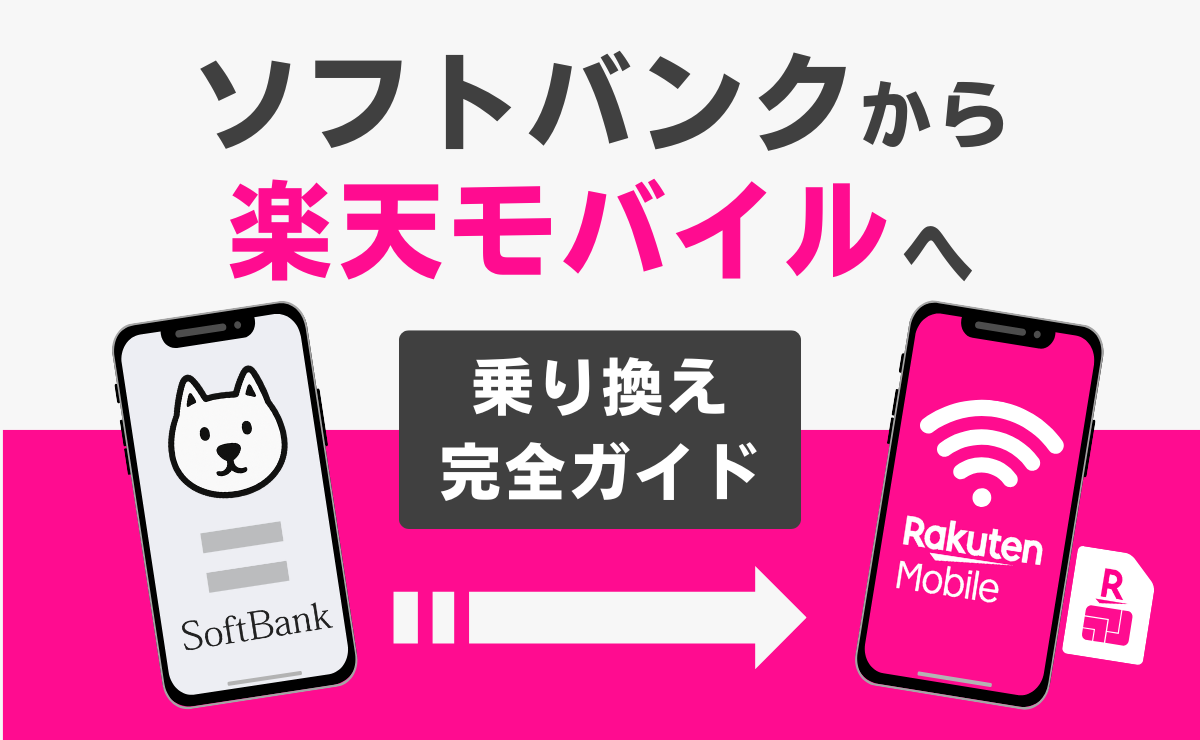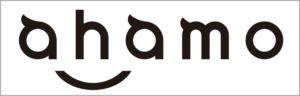スマホ料金を見直したい方におすすめなのが、ソフトバンクから楽天モバイルへの乗り換えです。楽天モバイルはデータ無制限や料金の安さが魅力で、上手に活用すればソフトバンクよりも毎月の通信費を大きく節約することができます。
ただし「本当にソフトバンクより安くなるのか?」「楽天モバイルの電波は十分使えるのか?」と不安に感じる方もいるでしょう。ソフトバンクから楽天モバイルへ乗り換える際には、メリットとデメリットを両方知っておくことが大切です。
この記事では、ソフトバンクから楽天モバイルへ乗り換える方法をステップごとに解説し、料金比較・ベストなタイミング・実際の利用者の口コミまで詳しく紹介します。スムーズに乗り換えを進めたい方は、ぜひ参考にしてください。
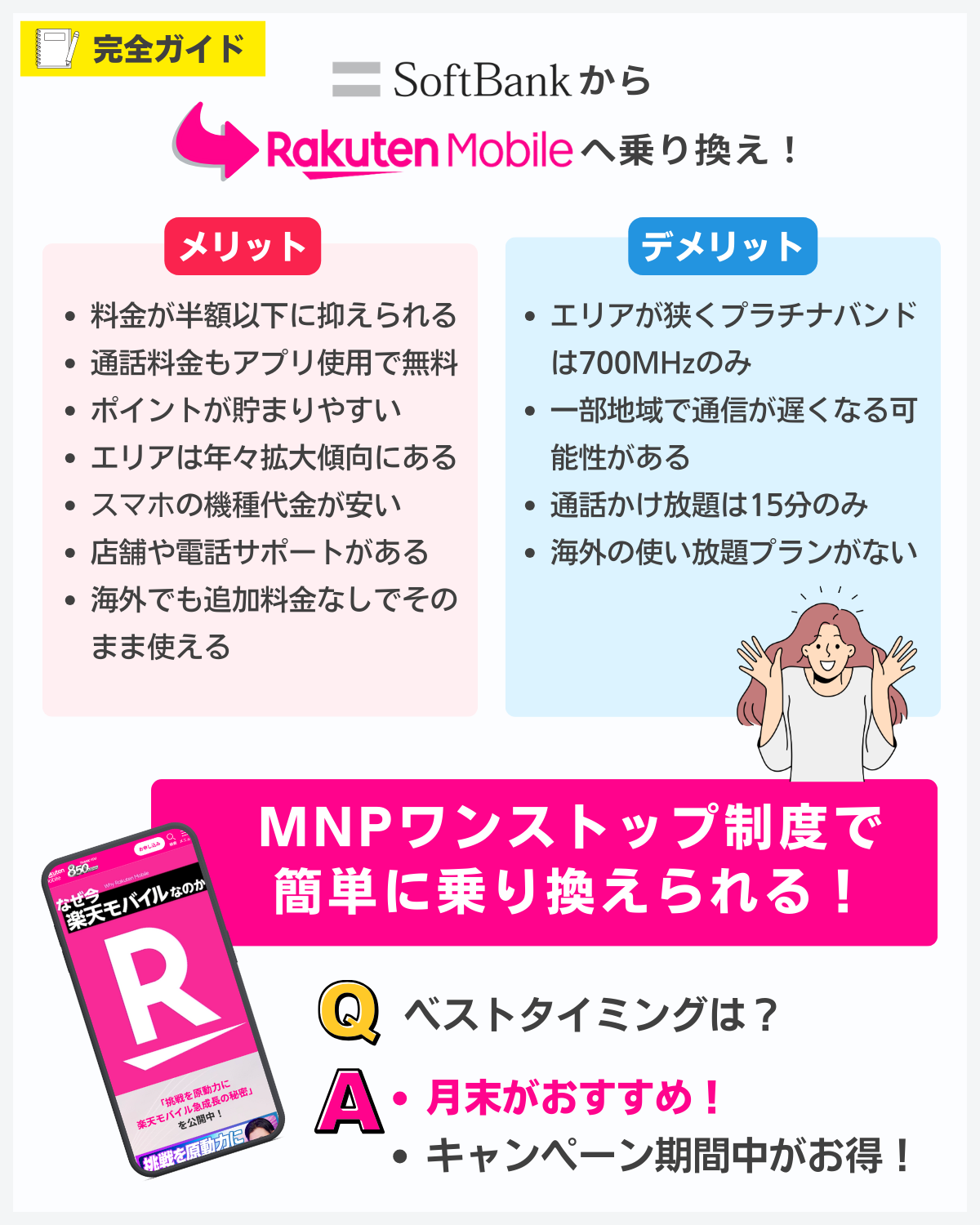
- SIMロック解除が必要かどうか確認する
- オンラインで楽天モバイルを申し込む
- 開通手続きを行う
- eSIMまたはSIMカードを設定する
- APN設定を行う
- データ移行を行う
今月のおすすめキャンペーン
 監修者
監修者主な活動内容
- ショーケースプラスの管理・運用
- ショーケースプラスのYouTubeチャンネルにてスマホに関する動画の投稿
- ショーケースプラスのInstagramアカウントにてスマホに関する動画の投稿
- ショーケースプラスのTikTokアカウントにてスマホに関する動画の投稿
- ショーケースプラスのXアカウントにて格安SIMに関する動画の投稿




- 1 ソフトバンクから楽天モバイルに乗り換えるベストタイミングは?
- 2 ソフトバンクから楽天モバイルへ乗り換える方法
- 3 ソフトバンクから楽天モバイルに乗り換える手順をステップごとに解説!
- 4 ソフトバンクから楽天モバイルへ乗り換えるメリット5個
- 5 ソフトバンクから楽天モバイルへ乗り換えるデメリット4個
- 6 ソフトバンクから楽天モバイルへ乗り換える際の注意点
- 7 ソフトバンクから楽天モバイルへの乗り換えがお得になるキャンペーン
- 8 ソフトバンクから楽天モバイルへ乗り換えた実際のユーザー5人の感想・体験談
- 9 ソフトバンクから楽天モバイルへ乗り換える際によくある質問
- 10 まとめ:ソフトバンクから楽天モバイルにはMNPワンストップで簡単に乗り換えが可能
ソフトバンクから楽天モバイルに乗り換えるベストタイミングは?

ソフトバンクから楽天モバイルへ乗り換えるときのベストタイミングについて解説します。
詳しく見ていきましょう。
月末?月初?最適なタイミングを解説
ソフトバンクから楽天モバイルへ乗り換えるには月末がおすすめです。
ソフトバンクを解約(乗り換え)する際、どのタイミングで手続きしてもプラン料金は満額発生してしまいます。
加えて、楽天モバイルも初月料金は日割りされません。
ただし、楽天モバイルは使ったデータ容量に応じて料金が変動します。
- 3GB未満:1,078円
- 3GB以上20GB未満:2,178円
- 20GB以上:3,278円
つまり契約タイミングが月末であればあるほど、楽天モバイルのデータ利用量を少なくすることが可能です。
ソフトバンクのプラン料金は変わらないので、楽天モバイルの契約タイミングを遅らせ初月の料金をできるだけ安くすると良いでしょう。

キャンペーン期間中がお得!

ソフトバンクから楽天モバイルへ乗り換えるには、キャンペーンを活用するのがお得です。
現在楽天モバイルで実施中のおすすめキャンペーンは以下の通りです。
- SIMのみ契約の方向け:専用ページからの申し込みで最大14,000ポイント還元
- iPhone買い替え予定の方向け:対象iPhone購入で最大40,000円相当還元
- Android買い替え予定の方向け:対象Android購入で最大22,000円割引
- Androidを安く購入したい方向け:arrows We2・OPPO A3 5G購入で一括1円
キャンペーンを活用すれば、初期費用をペイできるほどのポイント還元を受けられたり、欲しいスマホをお得に購入できたりなど、メリットがたくさんあります。
乗り換えるタイミングでお得なキャンペーンを実施しているかどうか、ぜひチェックしてみてください。
契約更新月・解約金はないので気にしなくてOK
ソフトバンクは契約更新月や解約金がないので、縛りを気にせずに楽天モバイルへ乗り換えられます。
数年前までは、契約更新月以外にソフトバンクから乗り換えたり解約したりすると、1万円ほどの解約金がかかっていました。
現在はそのような縛りは一切ないため、お得なキャンペーンを実施している時など自分の都合に合ったタイミングで手続きしましょう。
ソフトバンクから楽天モバイルへ乗り換える方法

ソフトバンクから楽天モバイルへ乗り換えるなら、予約番号発行不要のMNPワンストップがおすすめです。
MNPワンストップとは一体どのようなものなのか、利用条件や注意点などについて見ていきましょう。
詳しく解説します。
MNPワンストップ制度とは?ソフトバンクからの乗り換え手順を解説
MNPワンストップとは、乗り換え先(転入先)で予約番号を発行できる制度です。
つまりソフトバンクでMNPを発行しなくても、楽天モバイルの申し込みと同時に予約番号を発行できます。
事前に予約番号を用意せずに、よりスムーズに乗り換えの手続きが可能なのがメリットです。
- 楽天モバイル公式サイトから申し込む
- 申し込み完了後に「my 楽天モバイル」から「電話番号の引き継ぎ(MNP)申請」を行う
- MNP開通手続き(転入手続き)を行う
- SIMの設定を行う
- APN設定を行う
楽天モバイルでは申し込み完了後に「my 楽天モバイル」にアクセスし、「電話番号の引き継ぎ(MNP)申請」を行うことで乗り換えが可能です。
利用条件と注意点
MNPワンストップの利用条件と注意点は以下の通りです。
- 転出先と転入先の両方がMNPワンストップに対応しているのが条件
- オンラインのみ対応で店舗契約では利用不可
MNPワンストップを使うには転出先と転入先の両方が対応している必要があり、片方が非対応だと利用できません。
ソフトバンクと楽天モバイルは両方MNPワンストップに対応しているため、利用することが可能です。
MNPワンストップ対応の事業者は増加傾向にあり、主要な格安SIMも続々と対応しているのでぜひチェックしてみてください。
また、MNPワンストップはオンラインのみ利用できる制度で、店舗手続きでは使えないため注意しましょう。
通常MNPとの違い
MNPワンストップと通常MNPの違いを見ていきましょう。
| 項目 | MNPワンストップ | 通常MNP |
|---|---|---|
| 予約番号の発行 | 不要 | 必要 |
| 店舗での乗り換え | 不可 | 可 |
| 対応事業者 | 一部のみ | すべて対応 |
通常MNPでは事前に予約番号を発行する必要がありますが、MNPワンストップでは転入先での申し込みと同時に発行できます。
事前の手続きが不要で、よりスムーズに申し込みができるのが大きなメリットです。
一方で、MNPワンストップはオンラインで申し込む際のみ利用できる制度のため、店舗では使えません。
使える事業者も増加傾向にありますが一部のみなので、MNPワンストップに対応しているかどうかあらかじめチェックすることが大切です。
ソフトバンクから楽天モバイルに乗り換える手順をステップごとに解説!
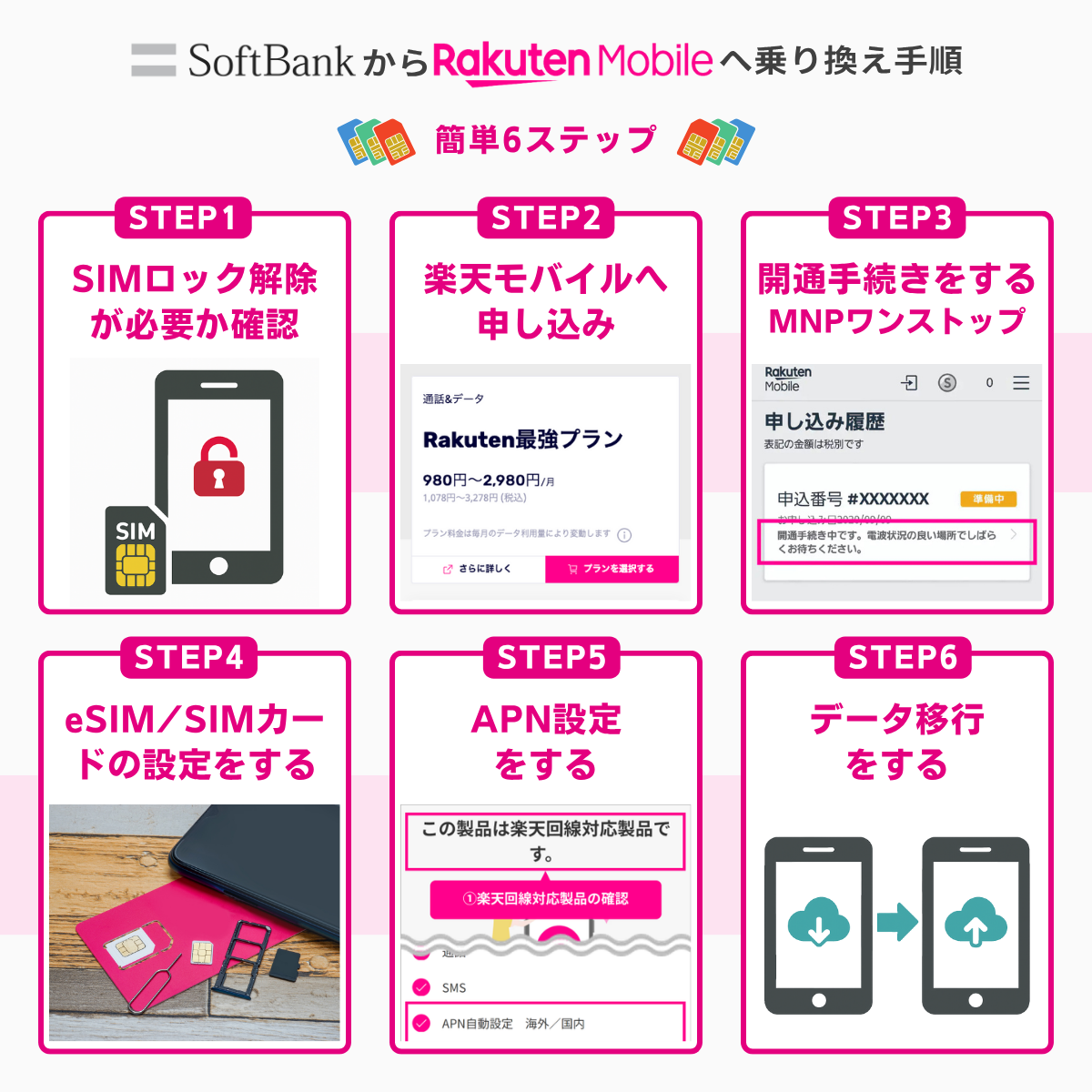
ソフトバンクから楽天モバイルへ乗り換える際の手順は以下の通りです。
手順別にそれぞれのポイントについて解説します。
手順①SIMロック解除が必要かどうか確認する

ソフトバンクでは2021年5月12日以降に発売された機種であれば、SIMロック解除は不要です。
2021年5月11日以前に発売されたSIMロックつきの機種は、楽天モバイルでは使えないため注意しましょう。
SIMロック解除をするには、My SoftBankで手続きすることをおすすめします。
- SIMロック解除をしたい機種の電話番号でMy SoftBankにログイン
- SIMロック解除をしたい機種の「IMEI番号(製造番号)」を入力し「次へ」をタップ
・Android:設定→システム(デバイス情報)→端末情報→IMEI
・iPhone:設定→一般→情報→IMEI - 「解除手続きする」をタップ
- Androidの場合は発行された「解除コード」を確認
※iPhoneは発行なし - Androidに楽天モバイルのSIMを入れる際に解除コードを入力する
Androidの場合は楽天モバイルのSIMを入れる際に「解除コード」の入力が必要なので、メモやスクリーンショットなどで保管しましょう。

なお、SIMロック解除はソフトバンクのスマホを楽天モバイルでそのまま使いたい場合のみ必要です。
楽天モバイルでスマホを買い替える場合は不要ですが、今後別のSIMを入れて再利用を検討している方は解除しておくことをおすすめします。
また、SIMロックを解除したとしてもソフトバンクのスマホが楽天モバイルで使えない場合もあります。
現在利用中の機種、または以前ソフトバンクで購入した機種が楽天モバイルで使えるかどうか、必ず動作確認を行いましょう。
手順②オンラインで楽天モバイルを申し込む
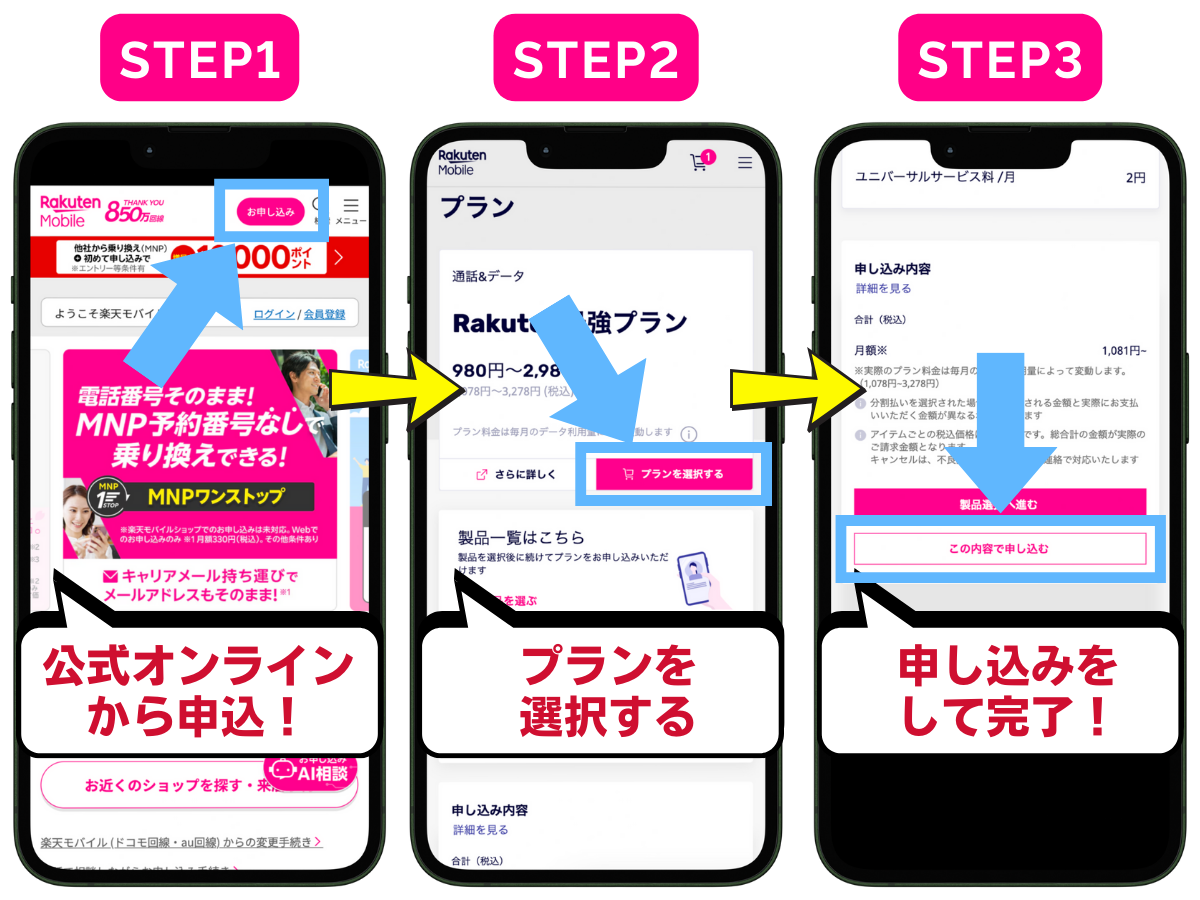
楽天モバイルの申し込みは店舗でも可能ですが、24時間いつでも手続きできるオンラインがおすすめです。
オンライン限定のお得な還元キャンペーンも用意されているので、ぜひ積極的に使いましょう。
楽天モバイルをオンラインで申し込む際に必要なものは以下の通りです。
- 楽天会員のIDとパスワード
- 本人確認書類
- 銀行口座またはクレジットカードの情報
楽天モバイルは申し込み時に楽天会員のIDでログインする必要があるので、会員でない方は事前に登録した方がスムーズです。
本人確認書類は自宅で商品を受け取る際に、配達員に提示する形で確認することもできます。
自宅で本人確認する場合は、運転免許証やマイナンバーカードなど使える書類が限られているので注意しましょう。
必要なものの準備が完了したら、楽天モバイル公式サイトにて申し込みます。
- STEP.楽天モバイル公式サイトにアクセスして「お申し込み」をタップ
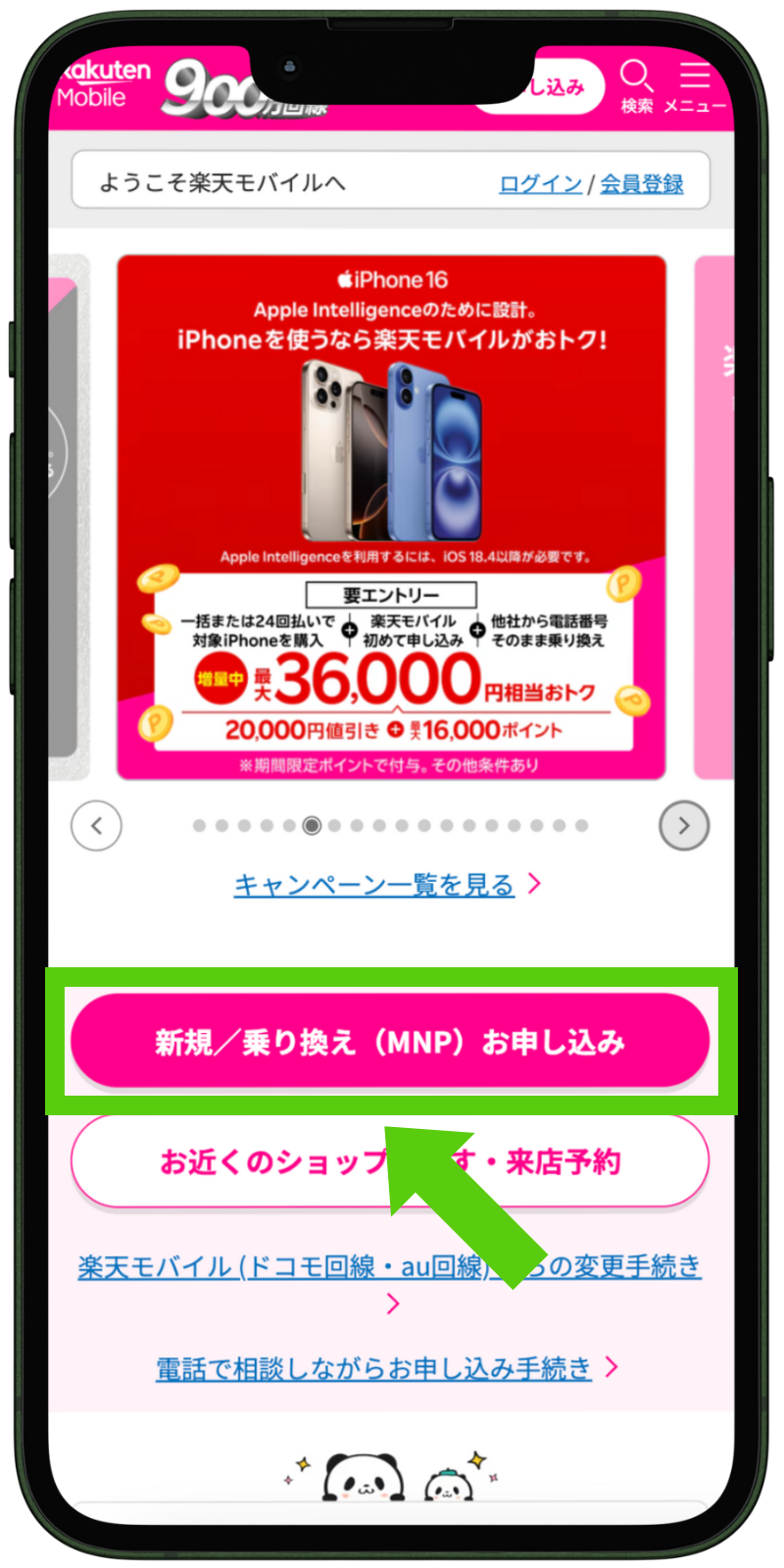
- STEP.「プランを申し込む」をタップ
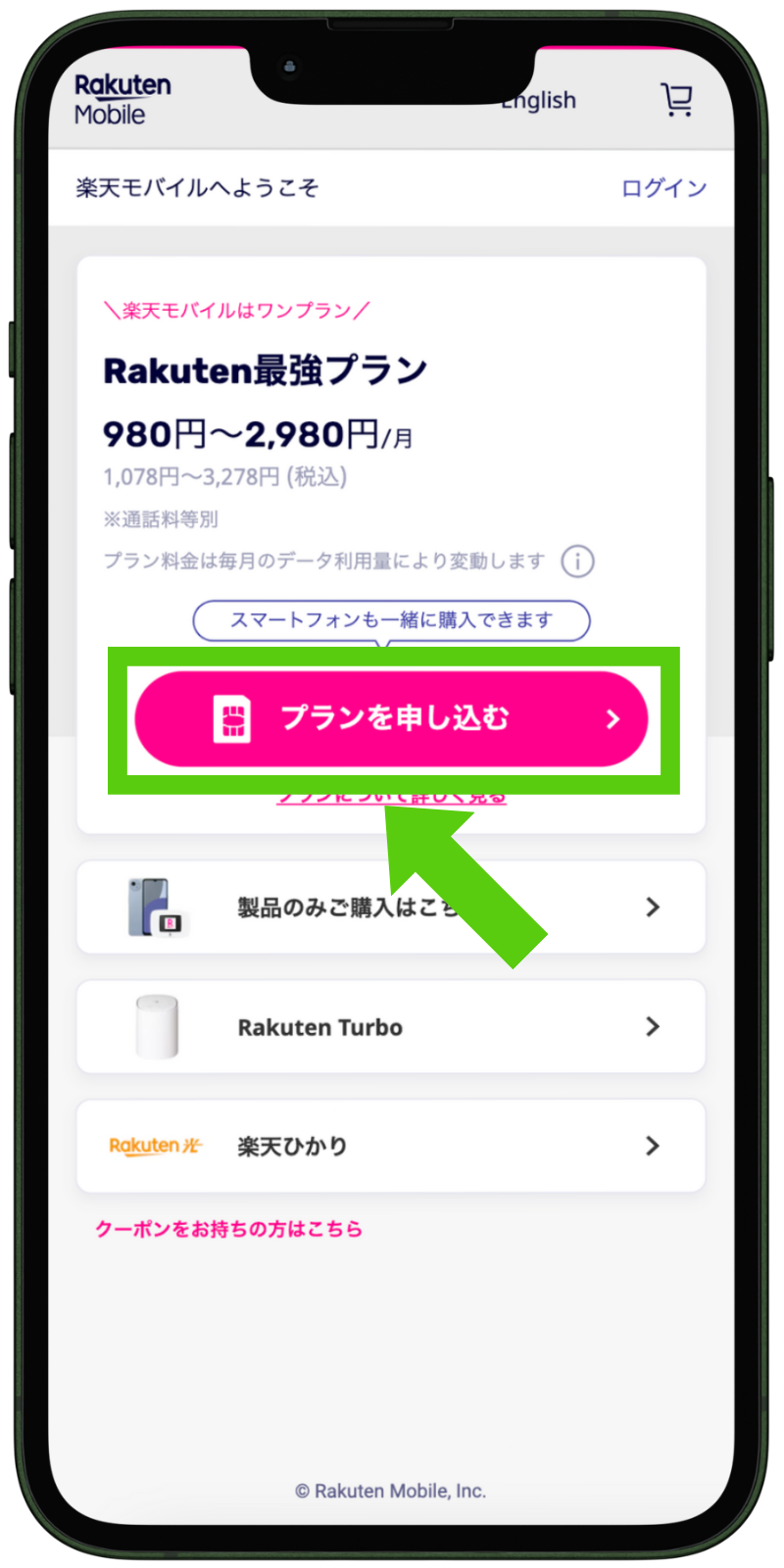
- STEP.必要なオプションの選択
通話かけ放題や留守番電話、割込通話など、追加したい機能・サービスにチェックを入れましょう。
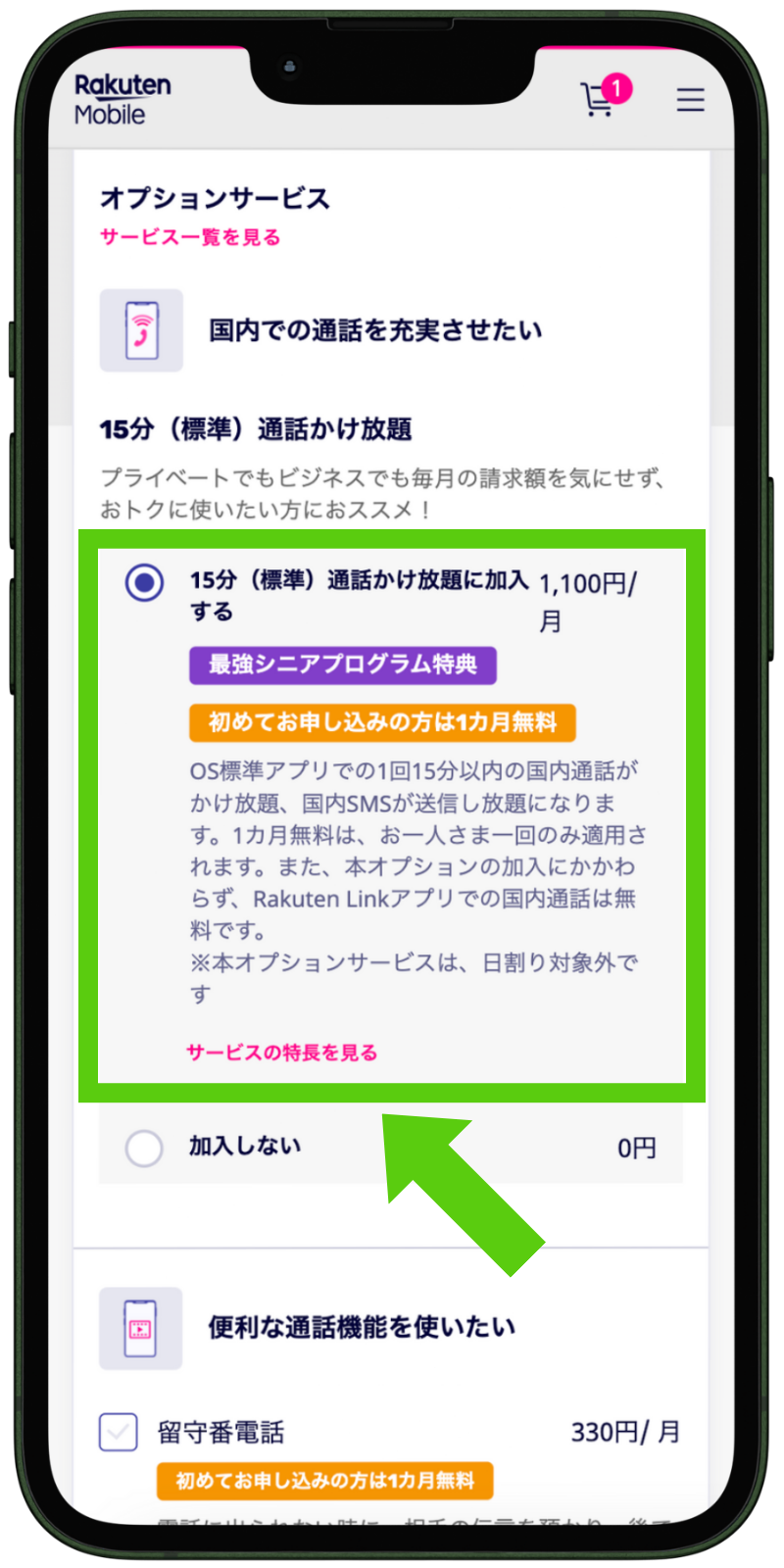
- STEP.SIMタイプを選び「この内容で申し込みに進む」をタップ
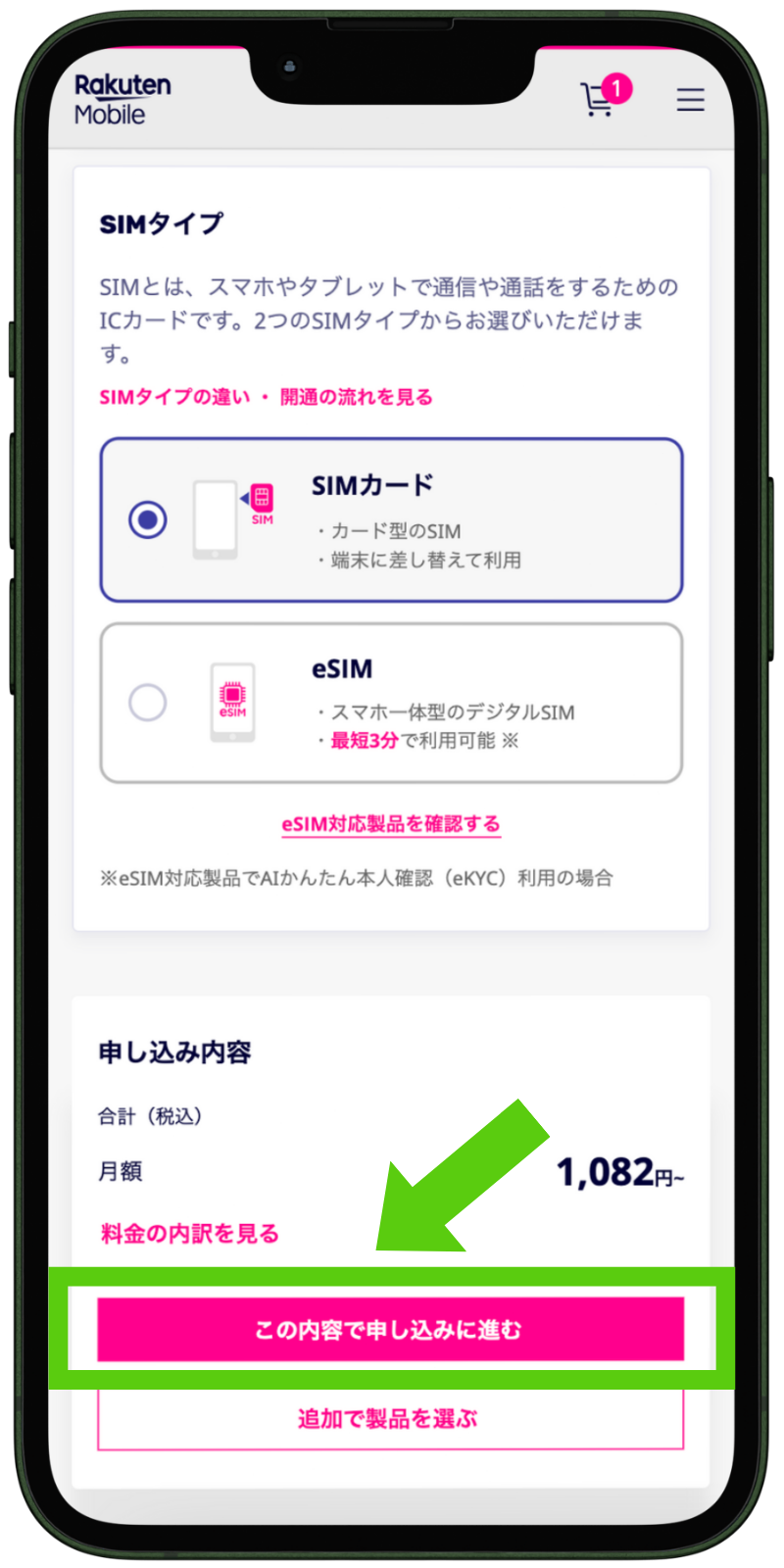
- STEP.楽天会員のユーザーIDとパスワードを入力してログイン
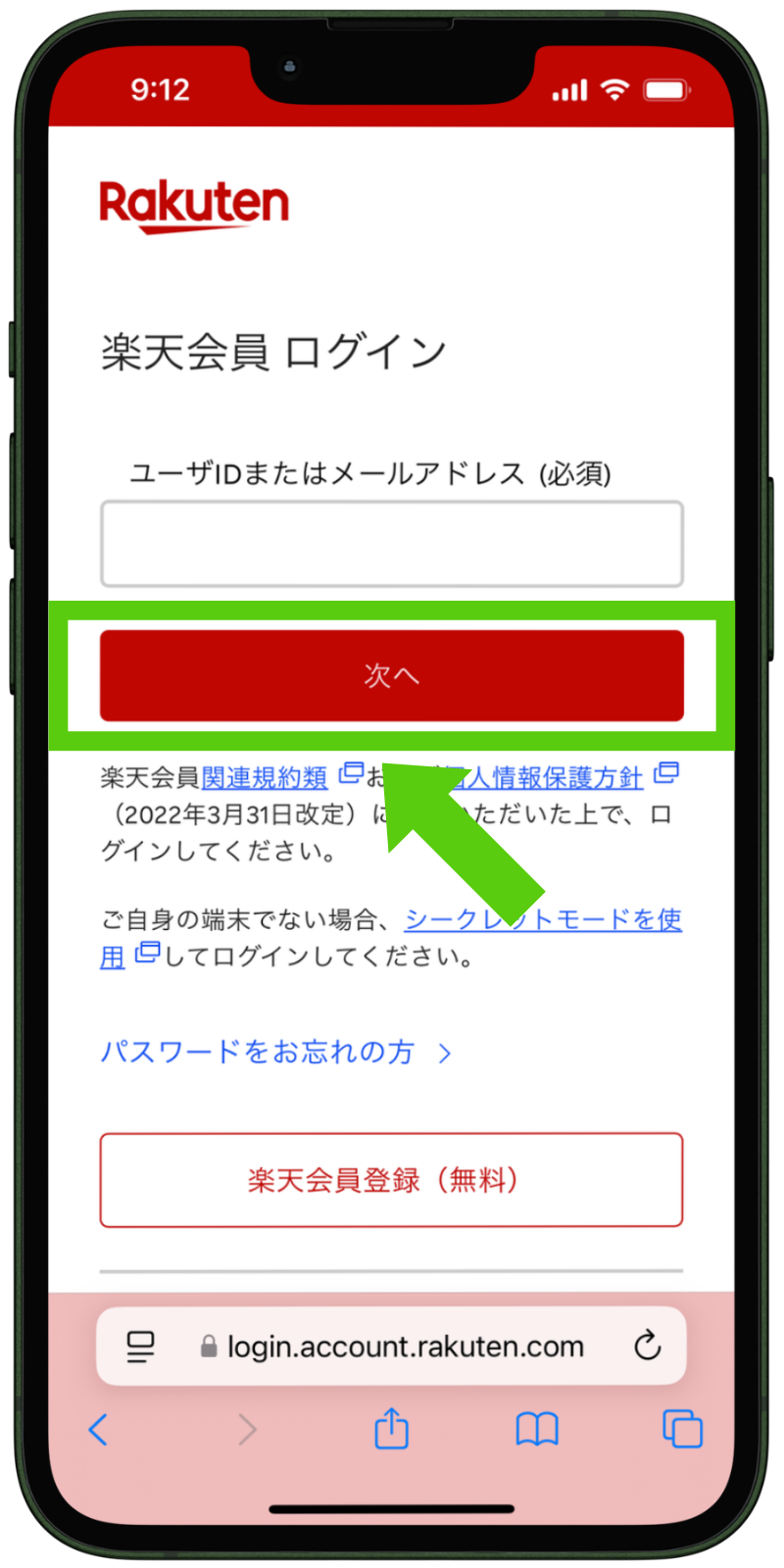
- STEP.本人確認書類のアップロード
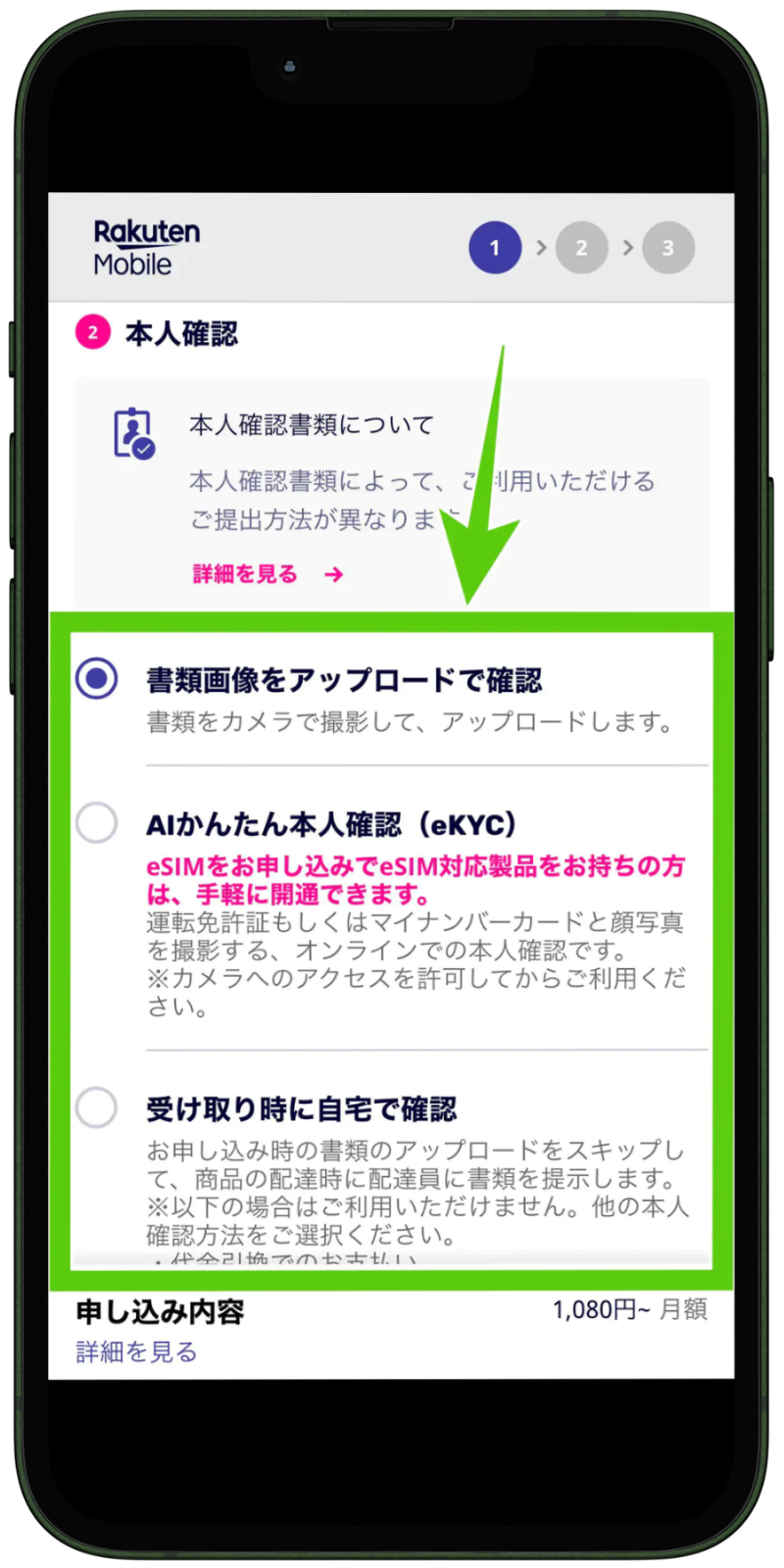
- STEP.電話番号の選択
3つの電話番号から選択できる「新規電話番号を取得」または、下4桁を指定する「選べる電話サービス1,100円」から希望の項目を選びます。
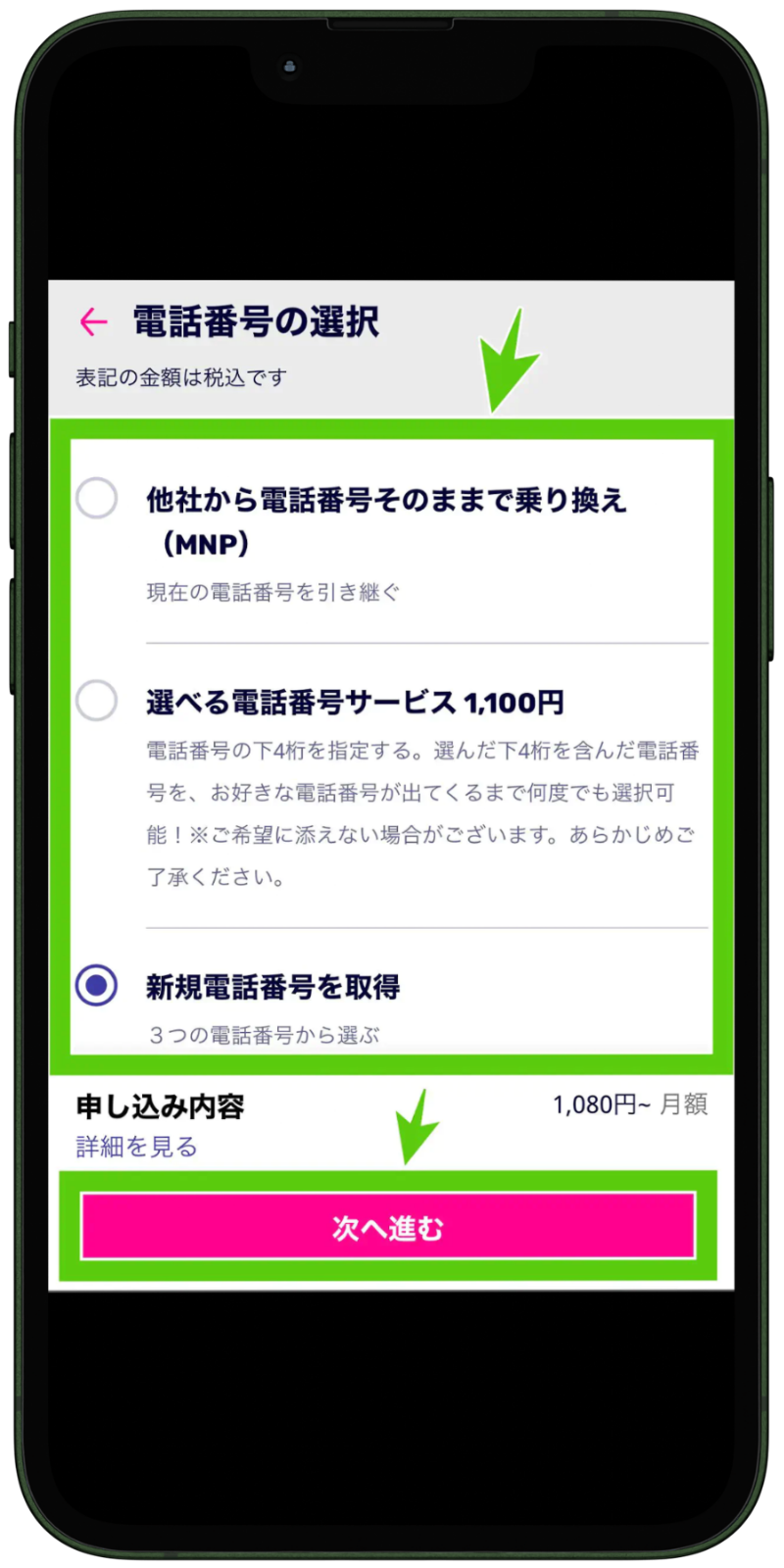
- STEP.お届け先情報や支払方法の入力
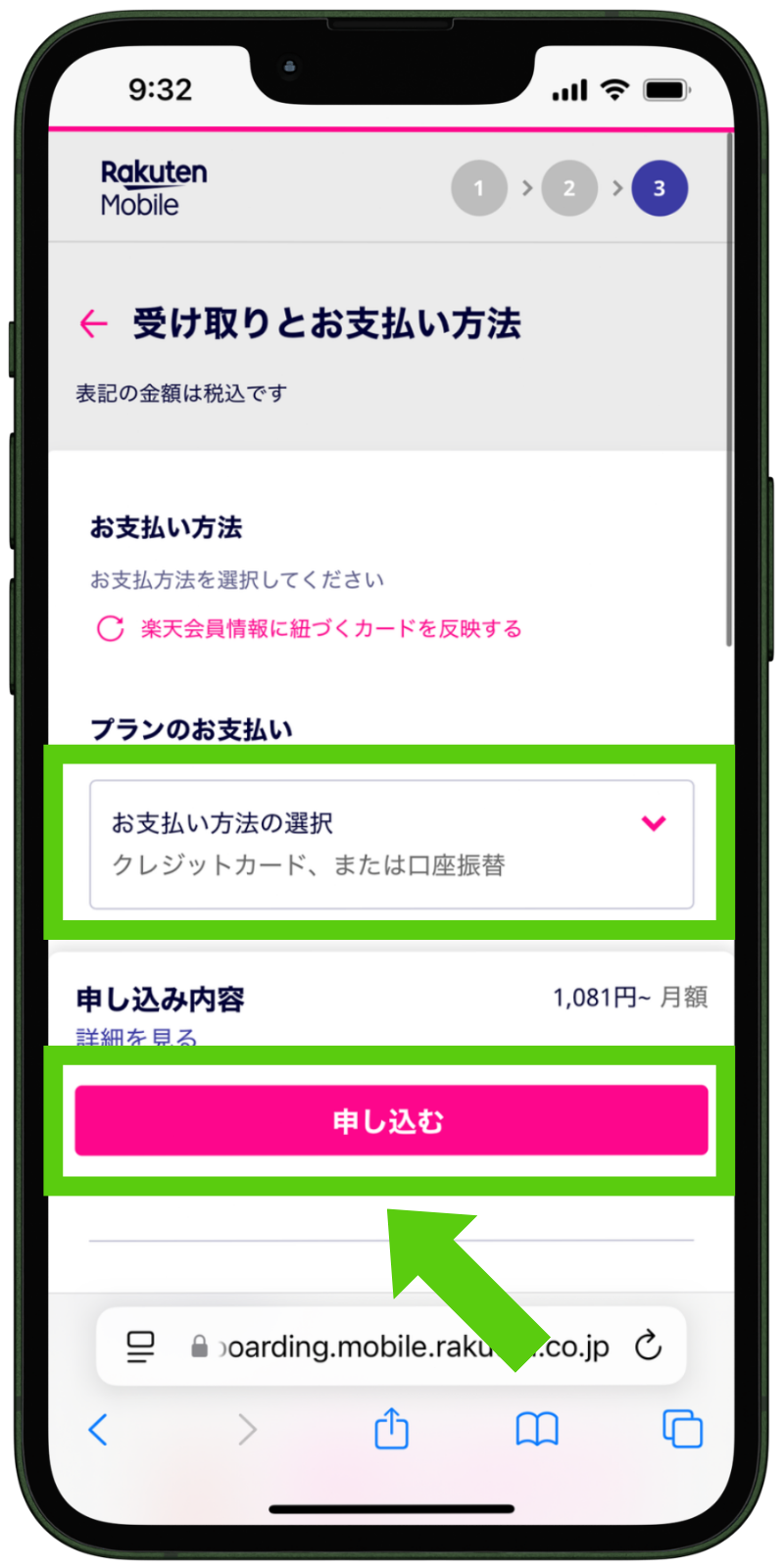
- STEP.申し込み内容の確認をして「この内容で申し込む」をタップ
- 終了
ソフトバンクの電話番号をそのまま使うのであれば、「他社から電話番号そのままで乗り換え(MNP)」を必ず選択してください。
乗り換え以外で楽天モバイルを契約すると、ソフトバンクの電話番号を引き継げません。
また、ソフトバンクはMNPワンストップに対応しているので予約番号は不要ですが、申込完了後に「電話番号の引き継ぎ(MNP)申請」が必要です。
My SoftBankのログインに必要なIDやパスワードを準備し、忘れずに申請を行いましょう。
手順③開通手続きを行う【MNP転入】
自宅にSIMカードが到着、またはeSIMの契約手続きが完了したら、開通手続き(MNP転入)を行います。
開通手続きをすることで、ソフトバンクで使っていた電話番号を楽天モバイルに移行できます。
必ずSIMカードが手元にある・eSIMの契約が済んでいる状態で行ってください。
- STEP.「my 楽天モバイル」アプリを起動・ログイン
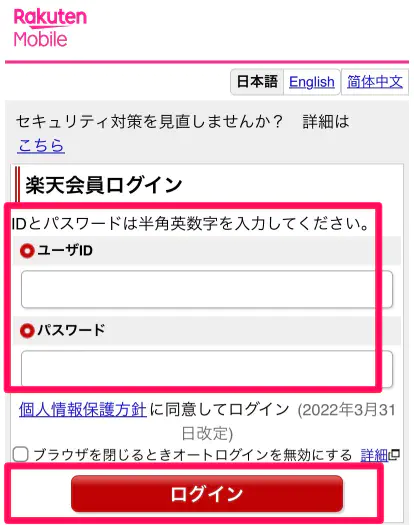
- STEP.該当の申込番号をタップ
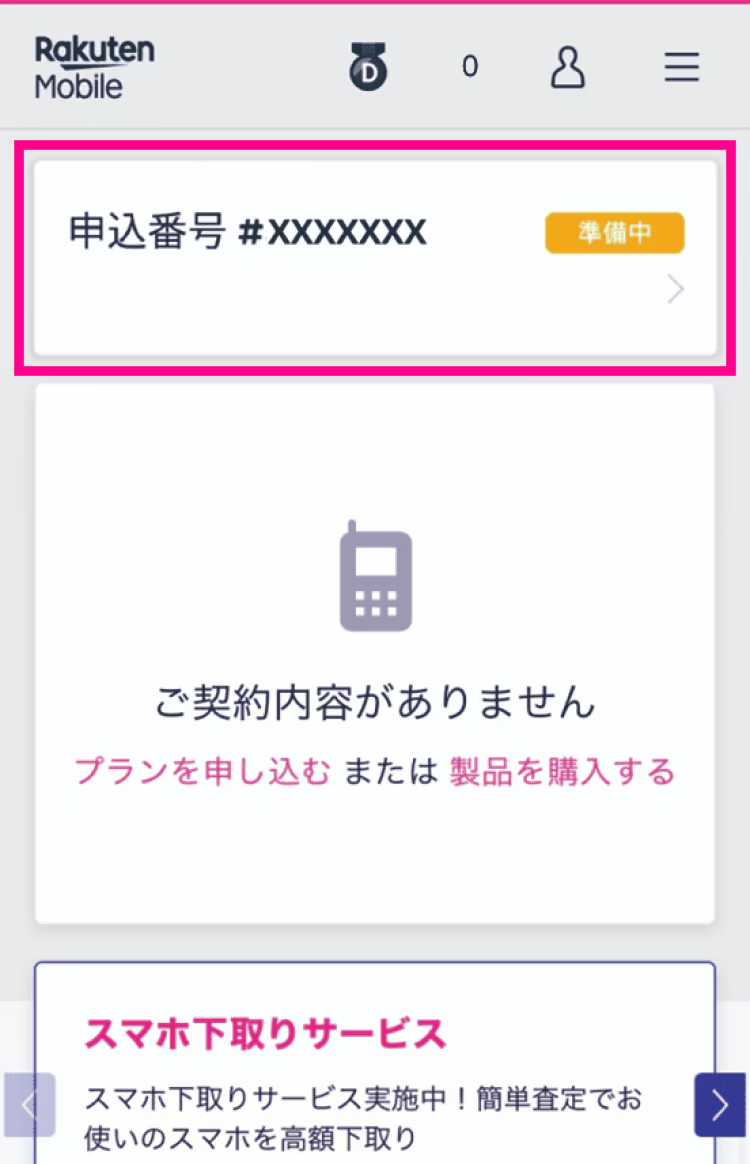
- STEP.「転入を開始する」をタップ
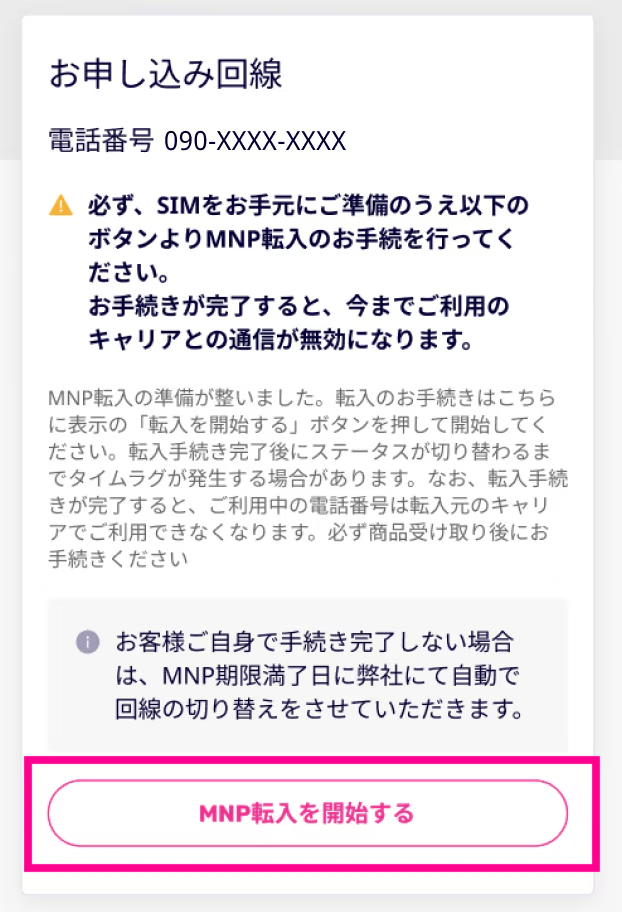
- STEP.注意事項を読んで「MNP転入に関する注意事項を読み理解しました」にチェック
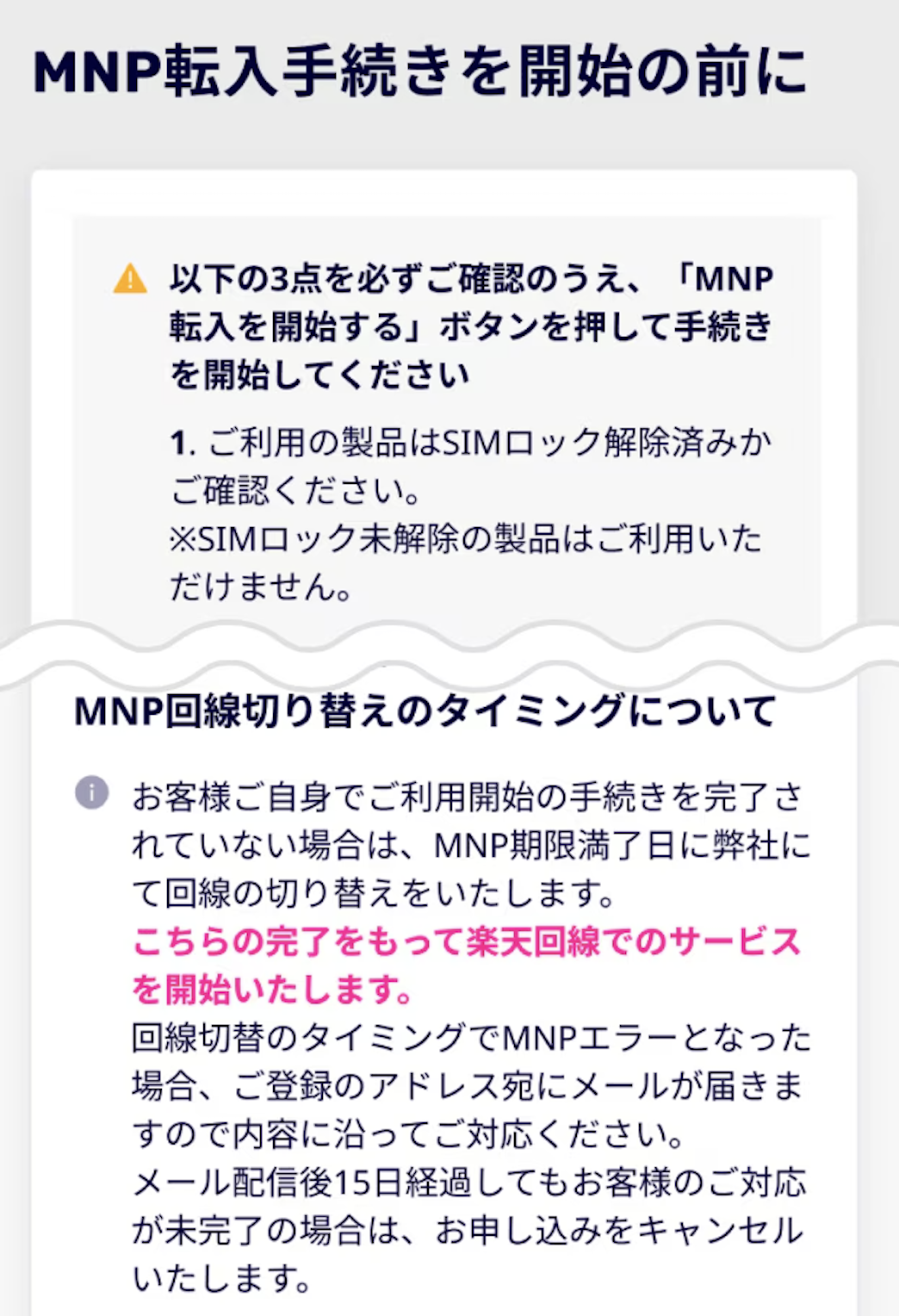
- STEP.「MNP転入を開始する」をタップ
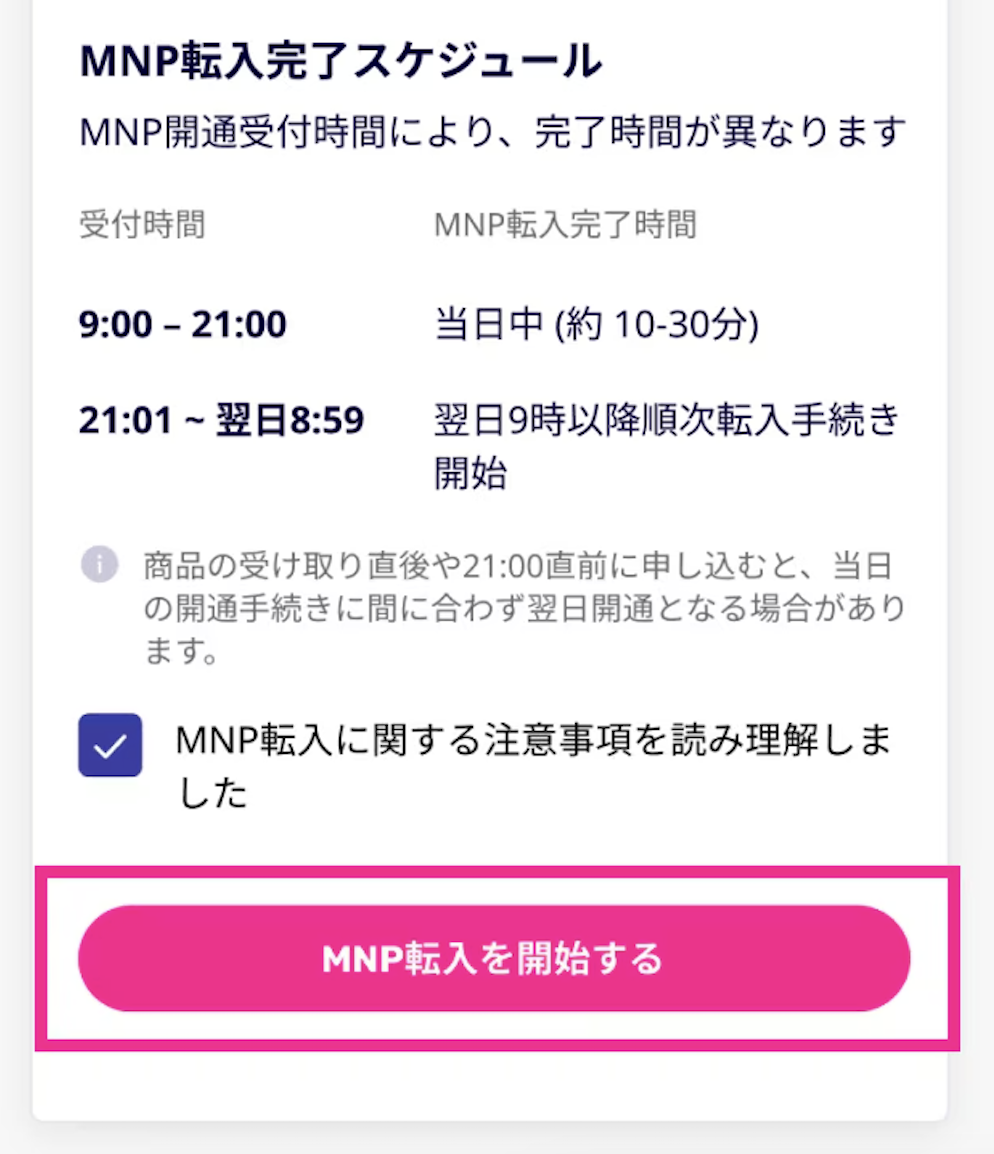
- STEP.申し込み履歴画面で「開通手続き中です」と表示されていることを確認する
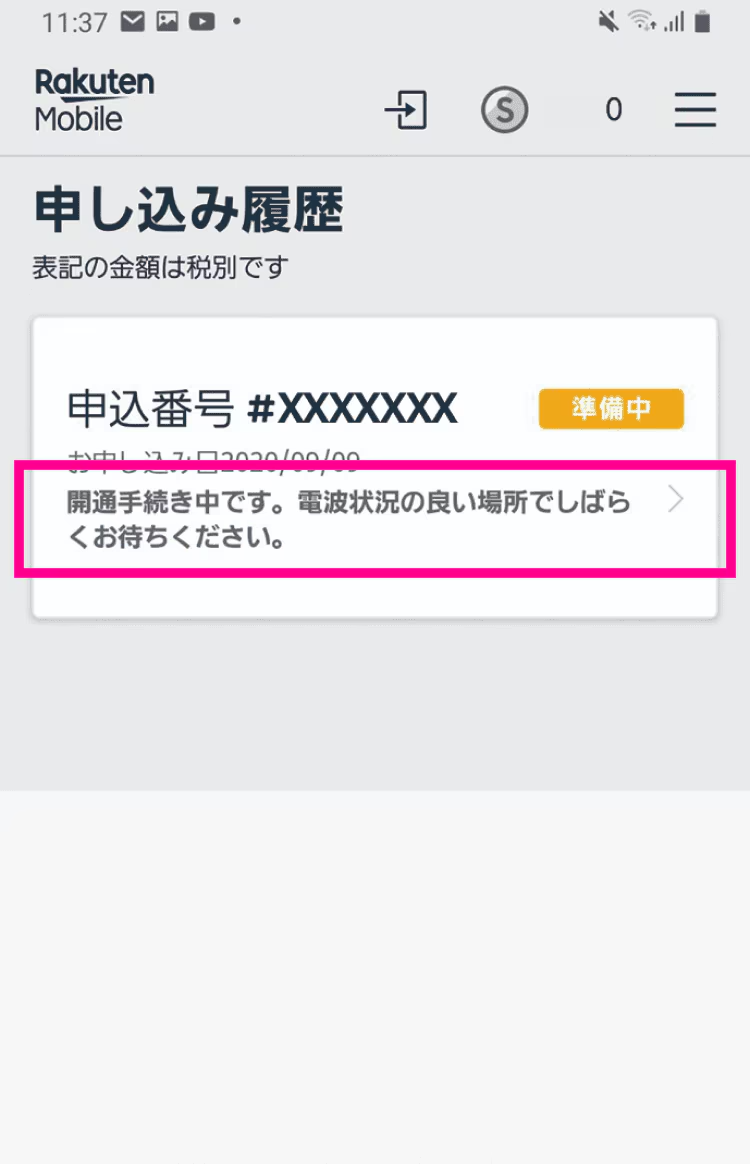
- 終了
9時から21時の間に手続きをすれば当日中に開通しますが、21時1分以降は翌日9時以降になるので注意しましょう。
楽天モバイルで開通手続きが完了すると、ソフトバンクは自動的に解約されます。

開通手続きをしなければソフトバンクの契約は続くため、申し込み時期によっては開通タイミングを月末に調整することも可能です。
手順④eSIMまたはSIMカードを設定する

開通手続きが完了したら、次にSIMの設定を行います。
SIMカードの場合は、電源を切った状態でスマホのSIMトレイを開け、楽天モバイルのSIMカードを差し込みましょう。
eSIMの場合は下記の手順で設定してください。
- my 楽天モバイルアプリを起動
- 「お申し込み履歴を見る」から該当する申込番号を選択
- 「開通手続きへ進む」をタップ
- 「開通手続きが完了しました」と表示されたら完了
最後に、Wi-Fiを切った状態で4Gまたは5Gに接続できるかどうか確認しましょう。
4Gまたは5Gに接続できない場合は、APN設定が必要です。
手順⑤利用機種に応じてAPN設定を行う【iPhone/Android】
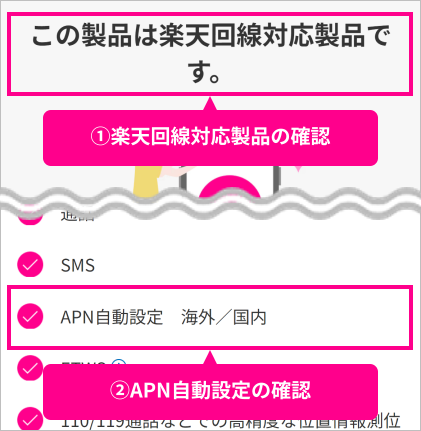
基本的に、SIMの設定が終われば楽天モバイルのインターネット回線を利用できますが、中にはAPN設定が必要な機種もあります。
iPhone・Android別にAPNの設定方法を見ていきましょう。
ソフトバンクを利用する前にUQモバイルなど格安SIMを使っていた場合は、端末内にAPN構成プロファイルが残っている可能性があります。
楽天モバイルに乗り換えた際には、まず構成プロファイルが残っていないか確認し、必要に応じて削除しましょう。
- 「設定」を開く
- 「一般」の「VPNとデバイス管理」をタップ
- インストールされているプロファイルを選択
- 「プロファイルを削除」をタップ
- パスコードを入力し「削除」をタップ
iPhoneの場合、新しいSIMを入れると「キャリア設定アップデート」というポップアップが表示されます。
「アップデート」をタップししばらく待つと、設定が完了しインターネットが利用できるようになります。
Androidの一部の機種では、APN情報を手入力する必要があります。
- 「設定」を開く
- 「ネットワークとインターネット」→「SIMとモバイルネットワーク」をタップ
- 「SIMカード」→「アクセスポイント名」を選択
- 画面右上の「+」をタップ
- 下記表を参考にしながらAPN情報を入力し「保存」をタップ
- 保存したAPNにチェックを入れて完了
すでに楽天モバイルのAPN情報が登録されている場合は、チェックを入れるだけで完了です。
楽天モバイルのAPN情報は下記表を参考にしてください。
| 項目 | 入力事項 |
|---|---|
| APN名 | 楽天(rakuten.jp) |
| APN | rakuten.jp |
| MCC | 440 |
| MNC | 11 |
| APNタイプ | default,supl |
| APNプロトコル | IPv4/IPv6 |
| APNローミングプロトコル | IPv4/IPv6 |
| PDPタイプ | IPv4/IPv6 |
AndroidはメーカーによってUIが異なるため、必ずしも上記手順の流れになるとは限らない点にご注意ください。
手順⑥データ移行:LINEのトーク履歴も引き継ぎ手順まで解説

楽天モバイルへ乗り換えるのと同時にスマホを買い替える場合は、データの移行も必要です。
データ移行の手順はスマホに搭載されているOSで異なります。
- iPhone同士:「クイックスタート」を使用
- Android→iPhone:「iOSに移行」アプリ
- iPhone→Android:ケーブルやGoogle・iCloudなどのバックアップ
- Android同士:Googleのバックアップ機能やQRコードによる移行など
※機種によって使えるデータ移行が異なる場合がある
iPhoneからiPhoneに機種変更する場合は、並べて置くだけで簡単にデータ移行できる「クイックスタート」がおすすめ。
Android同士の場合は機種によって使えるデータ移行が異なりますが、スタンダードなのはGoogleアカウントによるバックアップです。

また、ソフトバンクから楽天モバイルへ乗り換える際にはLINEアカウントも引き継げます。
- 新しいスマホにLINEをインストールし起動する
- 「QRコードでログイン」をタップし「QRコードをスキャン」を選択
- 古いスマホでLINEを起動し「設定」→「かんたん引き継ぎQRコード」を選択
- 古いスマホに表示したQRコードを新しいスマホで読み取る
- 古いスマホで「次へ」をタップ
- 画面の案内に従いながらLINEの設定を続ける
iPhoneで「クイックスタート」を使う際は、上記の引き継ぎ操作をする必要なく自動で引き継がれます。
LINEアカウントと同時にトーク履歴を引き継ぎたい場合は、事前にトークのバックアップをしておきましょう。
「かんたん引き継ぎQRコード」を使えば直近14日間までのトークは自動的にバックアップされますが、14日以前のものは手動でのバックアップが必要です。
なお、AndroidからiPhoneなど異なるOS間での引き継ぎの場合は、トーク履歴は直近14日間までしかバックアップできないので注意しましょう。
ソフトバンクから楽天モバイルへ乗り換えるメリット5個
ソフトバンクから楽天モバイルへ乗り換えるメリットは以下の通りです。
それぞれのメリットについて詳しく見ていきましょう。
料金が半額以下に抑えられる
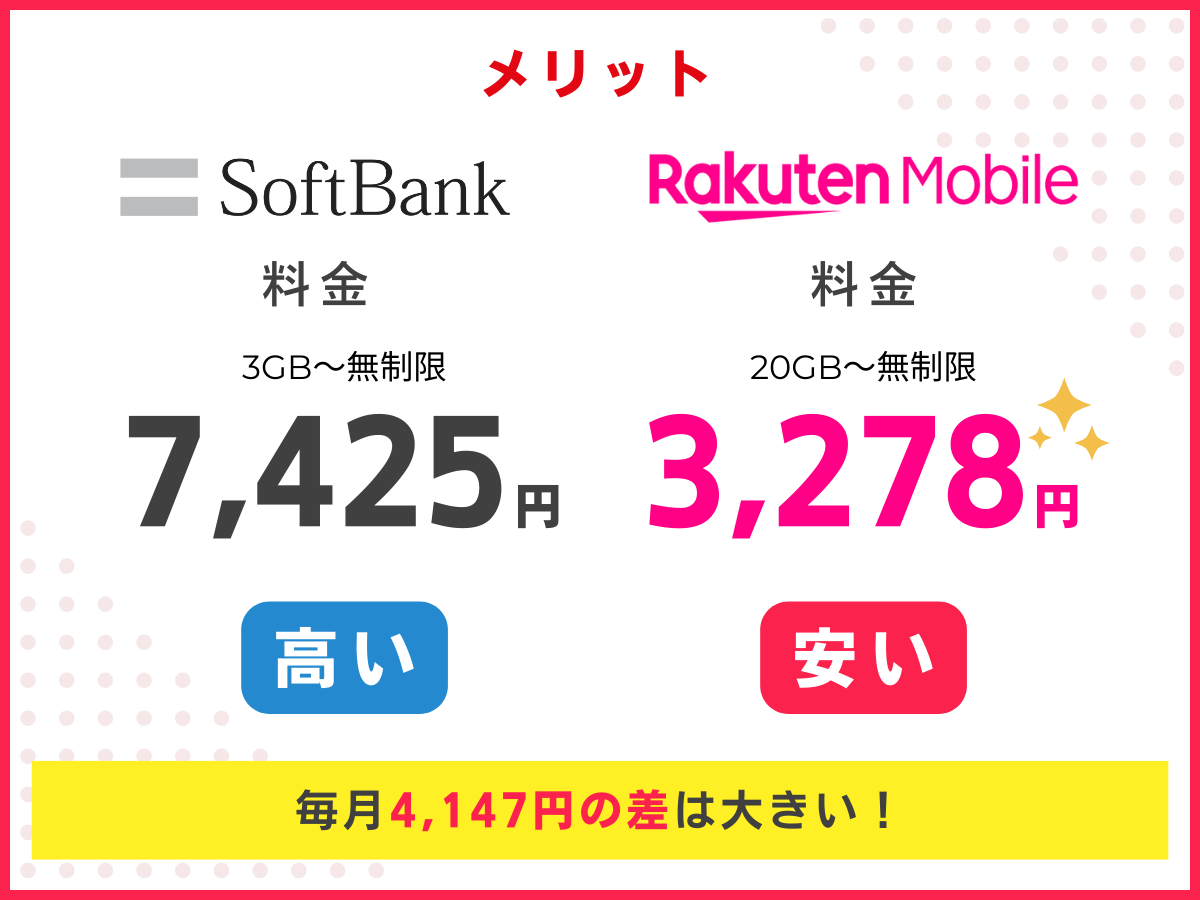
楽天モバイルはソフトバンクよりも料金が安く、利用料金を半額以下に抑えることも可能です。
下記にて、ソフトバンクと楽天モバイルの料金を比較しました。
| 料金プラン比較 | ソフトバンク | 楽天モバイル |
|---|---|---|
| 月額料金 | ミニフィットプラン+: ・1GB:3,278円 ・2GB:4,378円 ・3GB:5,478円 メリハリ無制限+:7,425円 ペイトク無制限:9,625円 | ~3GB:1,078円 3~20GB:2,178円 20GB~:3,278円 |
| 月額料金 (各種割引適用後) | ミニフィットプラン+: ・1GB:2,178円 ・2GB:3,278円 ・3GB:4,378円 メリハリ無制限+:4,928円 ペイトク無制限:7,128円 | ~3GB:968円 3~20GB:2,068円 20GB~:3,168円 |
| 事務手数料 | 店頭:4,950円 オンライン:3,850円 ※自宅受け取りの場合 | 無料 |
| かけ放題 | 5分:880円 無制限:1,980円 | 15分:1,100円 無制限:無料(要アプリ) |
| データ繰り越し | × | × |
| 海外利用 | ・使い放題:2,980円/日 ・24時間3GB:980円~ ※アメリカとハワイでは、追加料金なしで利用可能 | 月2GBまで無料 |
| 契約期間 | なし | 通常利用:なし 利用実態なし:申し込みから1年 |
| 違約金 | なし | 通常利用:0円 利用実態なし:プラン料金の月額最低利用金額の1ヶ月分 |
ソフトバンクにも無制限プランがありますが、月額7,425円と楽天モバイルよりかなり高額ですね。
割引を最大限適用しても楽天モバイルの方が安いので、毎月のスマホのコストを抑えたい方に適しています。
また、楽天モバイルはデータ利用量に応じて料金が変動するため、毎月の利用量にばらつきがある方にもおすすめです。
通話もRakuten Linkで無制限かけ放題
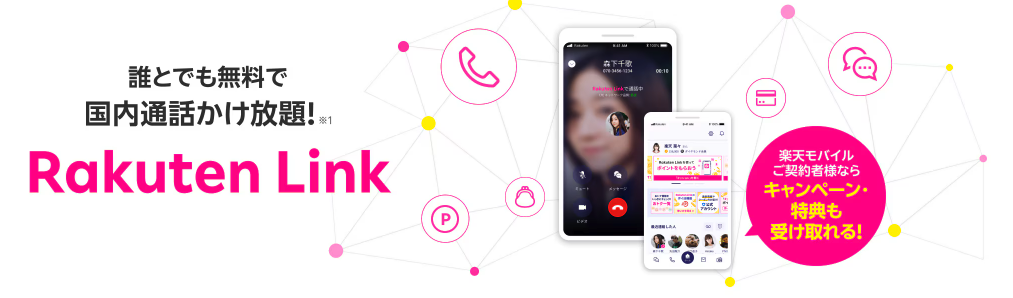
楽天モバイルのRakuten Linkアプリを使うと、国内通話が無料でかけ放題になります。
ネット回線を使う通話アプリなので、音質が不安定になりやすい点が懸念ポイントですが、家族や友人との通話であれば問題ないでしょう。
ソフトバンクで無制限かけ放題オプションに加入すると1,980円かかるので、楽天モバイルがいかにお得かわかります。
通話もインターネットもたくさん使いたい方に、楽天モバイルは適しているでしょう。
楽天スーパーポイントが貯まりやすい
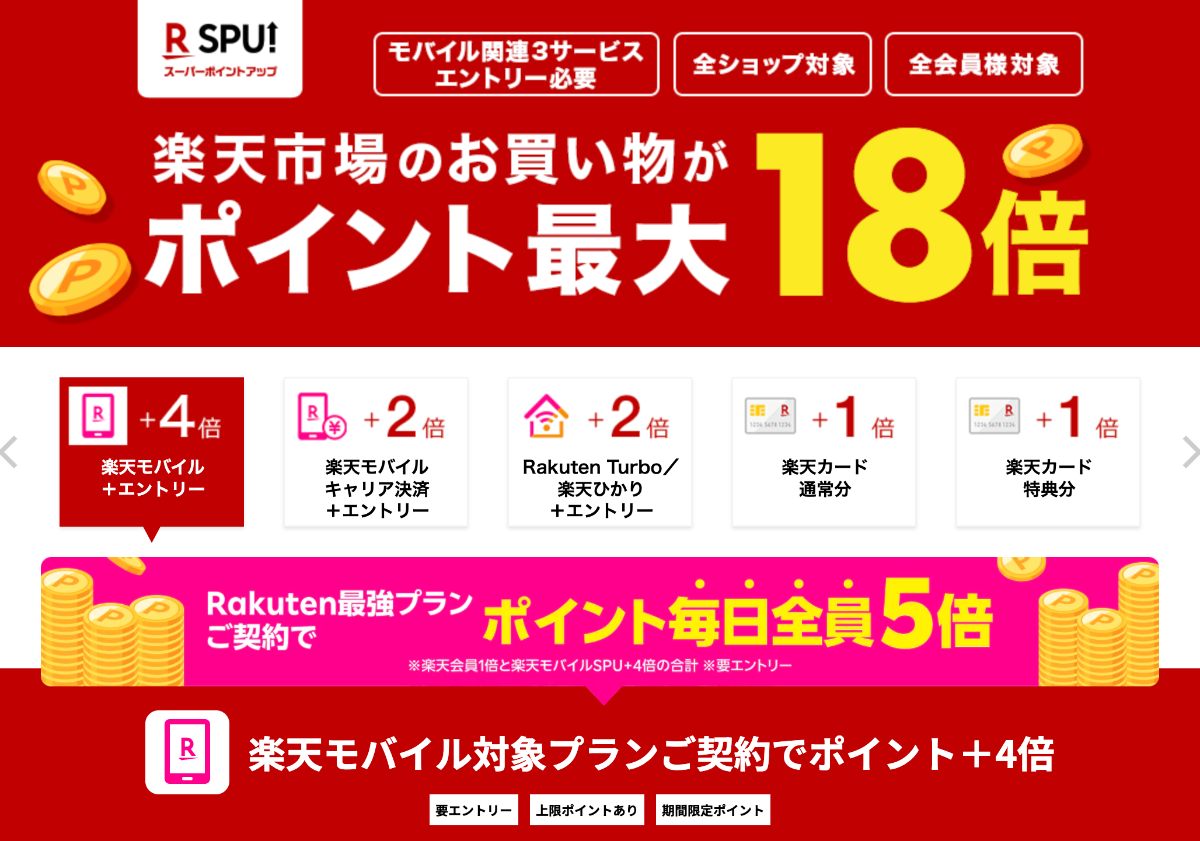
楽天モバイルを契約することで、楽天市場で買い物する際のポイント還元率が高くなります。
さらに他の楽天サービスを利用すれば、ポイント還元率を最大18倍まで増やすことが可能です。
他の楽天サービスもよく利用する「楽天経済圏」の方は、楽天モバイルに乗り換えることでさらにお得に活用できるでしょう。
また、楽天スーパーポイントがもらえるキャンペーンも充実しているので、ポイントを貯めている方はぜひ乗り換えを検討してみてはいかがでしょうか。
対応エリアは年々拡大傾向にある

楽天モバイルの対応エリアは年々拡大傾向にあり、現在の人口カバー率はパートナー回線を含めて99.9%です。
パートナー回線も2026年9月末に終了予定と発表されており、自社回線のみで補えるまでに成長したことがわかりますね。
プラチナバンドにも対応しエリアも徐々に拡大しているので、細い道や屋内にもより電波が届きやすくなるでしょう。
まだ他社キャリアと比べると不安な点はありますが、今後さらに通信面での利便性が上がると予想されます。
スマホの機種代金が安い
楽天モバイルのiPhoneはソフトバンクよりも安いので、安くiPhoneを購入したい方にもおすすめです。iPhone16の機種代金を下記表で比較しました。
| iPhone16 | ソフトバンク | 楽天モバイル |
|---|---|---|
| 128GB | 145,440円 | 141,700円 |
| 256GB | 171,360円 | 161,900円 |
| 512GB | 211,680円 | 201,800円 |
ソフトバンクのiPhoneよりも、楽天モバイルの方が4,000円~1万円ほど安いのがわかります。さらにiPhone購入で最大40,000円相当の還元を受けられるので、キャンペーンを使えばさらにお得に購入できますよ。
Androidスマホも一括1円や、最大20,000円相当お得になるキャンペーンも実施しています。機種変更も検討している方には非常に大きなメリットです。
店舗や電話サポートがあり安心
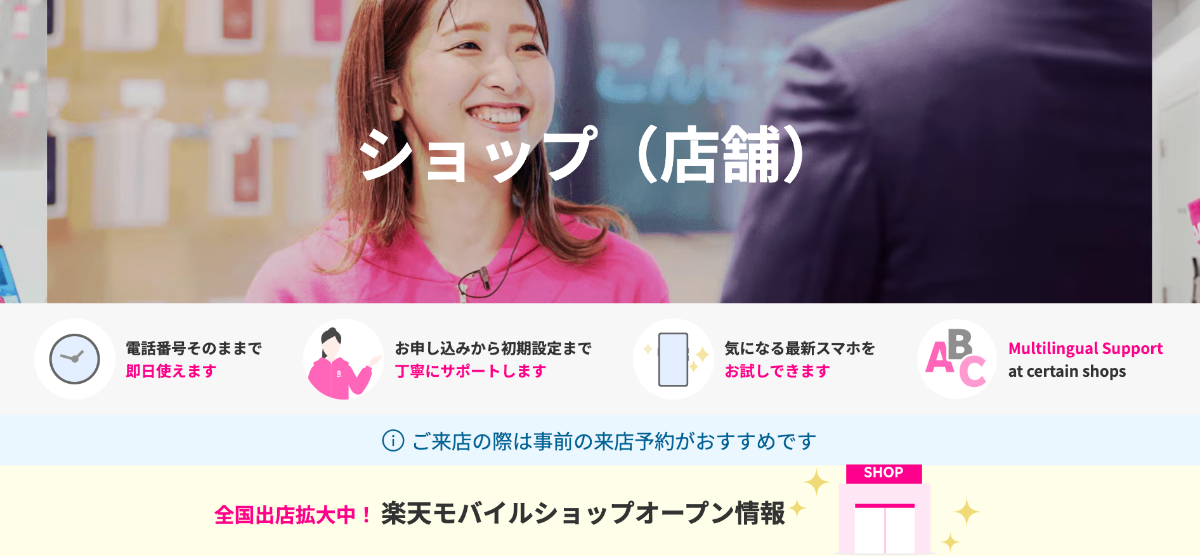
楽天モバイルはオンライン手続きだけでなく、全国の実店舗や電話窓口でもサポートを受けられるので安心です。
スマホの初期設定やプラン変更など、ネットだけでは不安な方も、店頭スタッフに直接相談できます。
ドコモと比べて店舗数は少ないですが、主要都市やショッピングモールに店舗があり、サポートの手厚さは大手キャリアと遜色ありません。
「安いけどサポートがないのでは?」という不安を感じていた方も、安心して乗り換えできます。
海外でも追加料金なしでそのまま使える

楽天モバイルは、海外でも追加料金なしでそのままデータ通信ができます。
my楽天モバイルのアプリでデータローミング機能をオンにするだけなので、使い方も本当に簡単です。
ドコモでは別途海外利用の申し込みが必要で、Wi-Fiや海外eSIMもその都度申し込む必要がありますよね。
楽天モバイルなら月に2GBまで、海外91の国と地域で追加料金なしで利用できます。
海外旅行や急な海外出張が多い方にも便利です。
ソフトバンクから楽天モバイルへ乗り換えるデメリット4個
ソフトバンクから楽天モバイルへ乗り換えるデメリットは以下の通りです。
それぞれのデメリットについて詳しく解説します。
エリアが狭くプラチナバンドは700MHzのみ

楽天モバイルもプラチナバンドに対応しましたが、割り当てられたのは700MHzの周波数帯のみです。
他社のように800MHzや900MHzの周波数帯には対応していないので、エリアが狭いのは否定できないでしょう。

また、プラチナバンドは対応したばかりで都市部をはじめとする、ごく一部のエリアでしか利用できません。
今後エリア拡大で通信品質の向上が期待できますが、現時点ではソフトバンクよりも繋がりにくい可能性があります。
通信速度が遅くなる可能性がある

楽天モバイルはソフトバンクよりも通信速度が遅い傾向にあります。
| 通信速度比較 | ソフトバンク | 楽天モバイル |
|---|---|---|
| 下り速度 | 114.79Mbps | 82.9Mbps |
| 上り速度 | 17.98Mbps | 25.17Mbps |
| Ping値 | 40.32ms | 52.4ms |
スマホを快適に使う上で必要な通信速度の目安は30Mbps前後といわれているので、ソフトバンクも楽天モバイルもしっかり基準をクリアしています。
楽天モバイルも動画視聴やSNS閲覧などを快適にできる程度の速度がありますが、数値はソフトバンクの方が速いです。
複数の機器をテザリングで使いたい、動画編集したいなど通信速度を重視する方は、物足りないと感じてしまうでしょう。
また、楽天モバイルは自社回線エリア以外ではau回線に繋がるので、場所によっては速度に差が出てしまう恐れがあります。
通話かけ放題は15分のみ

楽天モバイルはRakuten Linkを使うと無料でかけ放題になりますが、電話回線のかけ放題オプションは15分しかありません。
Rakuten Linkは無料で使える点が魅力ですが、一方でネット回線を使った通話なので、音質が不安定になりやすいのがネック。
「有料でもいいから電話回線でかけ放題を使いたい」方には、不便に感じてしまうでしょう。
海外の使い放題プランがない

ソフトバンクは1日2,980円でデータ使い放題になる海外プランがありますが、楽天モバイルには同様のプランがありません。
その代わり、楽天モバイルは申し込み・追加料金不要で月2GBまで利用できますが、データ量をたくさん使う方には不向きです。
2GBを使い切ったら1GB500円でチャージが可能なので、データが足りないときには追加購入を検討しましょう。
ソフトバンクから楽天モバイルへ乗り換える際の注意点
ソフトバンクから楽天モバイルへ乗り換える際の注意点について解説します。
それぞれの注意点について詳しく見ていきましょう。
新みんな家族割やおうち割光セットなど割引がなくなる
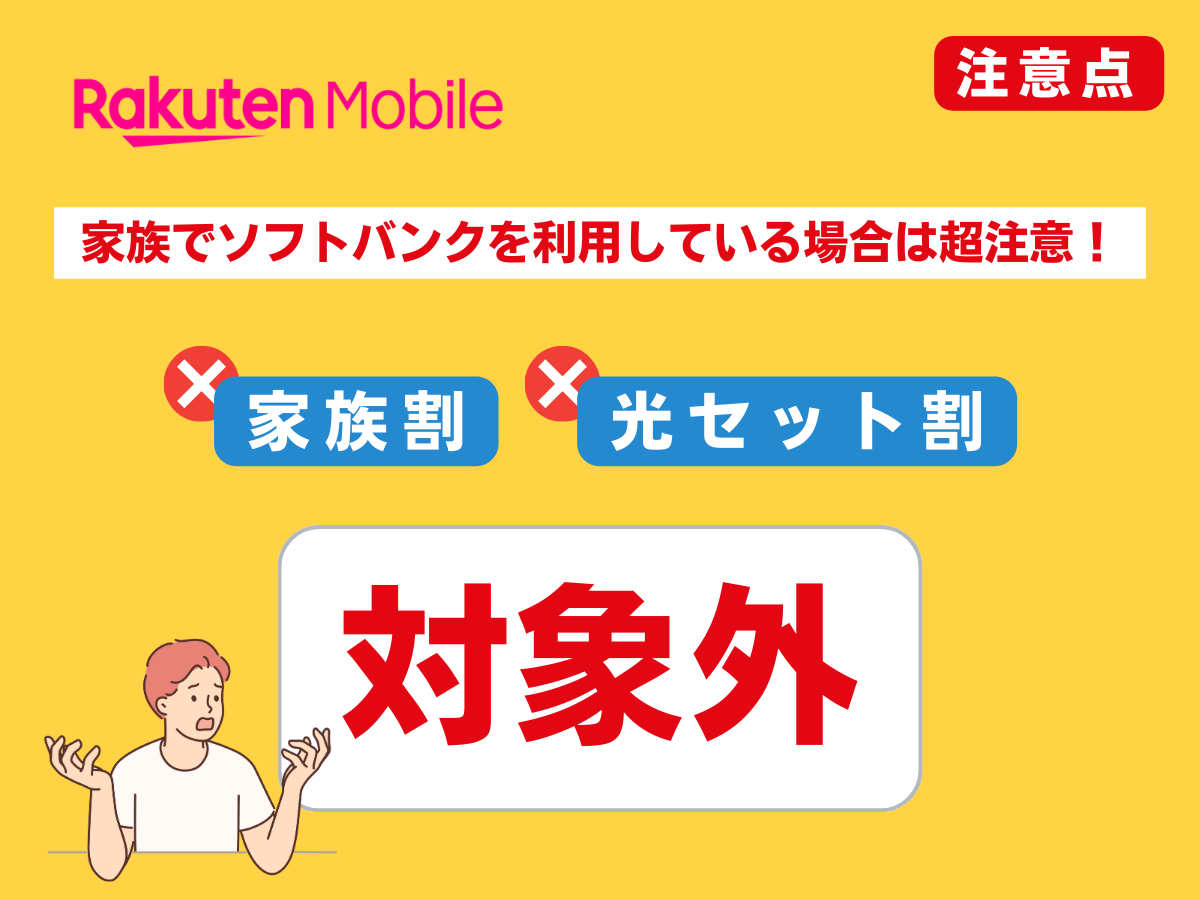
楽天モバイルに乗り換えると、ソフトバンクの新みんな家族割やおうち割光セットなどの割引サービスが使えなくなります。
新みんな家族割は家族回線数が2回線か3回線かによって割引額が変動するので、家族がソフトバンクユーザーの方は注意が必要です。

家族でソフトバンクを利用している場合は、事前にどれぐらい割引額が変わるのか確認しておきましょう。
ソフトバンクのキャリアメールを使う場合は有料になる

ソフトバンクのキャリアメールを楽天モバイルで使うことは可能ですが、月額330円または年額3,300円の料金がかかります。
キャリアメールを継続利用したい方は、解約後31日以内にソフトバンクでの手続きが必要です。
キャリアメールを使わない場合は、登録メールアドレスをGmailなどフリーメールにあらかじめ変えておきましょう。
iPhoneはキャリア決済が使えない

iPhoneユーザーは、楽天モバイルでキャリア決済が利用できないため注意が必要です。

WEBサイトやアプリなどでキャリア決済を使っている方は、楽天モバイルに乗り換える際に支払い方法を変更しておきましょう。
端末の分割残債は乗り換え後も請求が続く

ソフトバンクで購入したスマホの分割支払いが残っている場合は、乗り換えた後も請求が続きます。

分割残債の金額によっては、乗り換え前に一括清算するのもおすすめです。
My SoftBankで一括清算の手続きができるので、分割払いを続けるのが面倒な方はぜひ活用しましょう。
ソフトバンクから楽天モバイルへの乗り換えがお得になるキャンペーン
ソフトバンクから楽天モバイルへの乗り換えがお得になるキャンペーンを紹介します。
それぞれのキャンペーンについて、詳しく見ていきましょう。
【楽天カード会員様対象】初めてお申し込みで20,000ポイント

「楽天マジ得フェスティバル!」は、楽天カード会員を対象としたキャンペーンです。
新規契約または乗り換えで、初めて楽天モバイルに申し込むと20,000ポイントプレゼントされます。
事前エントリーや難しい手続きは不要なので、初心者でも利用しやすいキャンペーンと言えるでしょう。

専用URLから申し込みで14,000ポイント還元【再契約も対象】

SIMのみ契約や再契約・追加契約の方は、14,000ポイントもらえる「三木谷キャンペーン」がおすすめです。
三木谷キャンペーンは、専用URLから申し込むことで14,000ポイントもらえます。
新規契約の場合は7,000ポイントに減額されますが、他社から乗り換えであれば再契約や追加契約の方も14,000ポイントもらえるのが魅力です。
初めての方も過去に楽天モバイルを契約したことがある方も、ぜひ三木谷キャンペーンを使って乗り換えましょう。
対象のiPhone購入で最大40,000円相当還元
対象のiPhoneを購入すると、最大40,000円相当還元されるキャンペーンも実施しています。
- iPhone 16e:最大40,000円相当お得

- iPhone 16シリーズ:最大36,000円相当お得

- iPhone 15シリーズ:最大40,000円相当お得
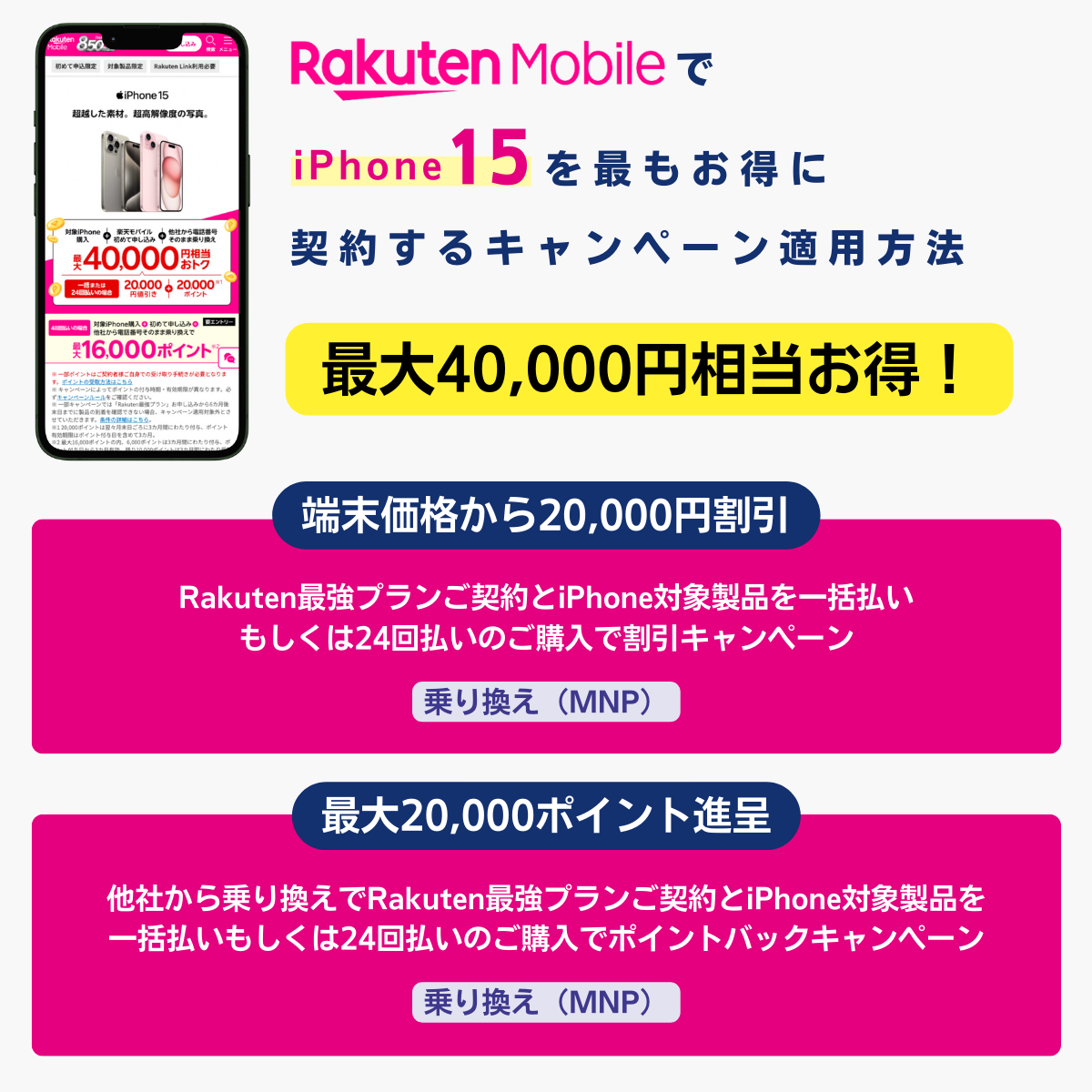
- その他のiPhone:最大36,000円相当お得

他社から乗り換えでiPhoneを購入すると、最大20,000円の割引と最大20,000ポイントをもらえます。
楽天モバイルのiPhoneは他社と比べても安いのですが、キャンペーンを適用するとさらにお得に購入できますよ。

対象のAndroidが最安一括1円

Androidの場合は、対象機種によって最大22,000円の割引が適用されます。
| 端末 | 特典 | 条件 |
|---|---|---|
| arrows Alpha | 26,000ポイント還元 | ・事前エントリー ・乗り換え ・対象機種購入 ・初めてRakuten最強プラン申込 ・翌月末までに利用開始 ・Rakuten Linkで発信を伴う10秒以上の通話 |
| Galaxy A25 5G | 22,000円割引 | ・乗り換え ・対象機種購入 ・Rakuten最強プラン申込 |
| arrows We2 | ||
| OPPO A3 5G | ||
| nubia S2R | ||
| Phone (3a) 128GB | ||
| AQUOS sense9 | ||
| arrows We2 Plus | ||
| OPPO Reno11 A | 20,000pt還元 | ・乗り換え ・対象機種購入 ・Rakuten最強プラン申込 ・翌月末までに利用開始 |
| Phone (3a) 256GB | ||
| OPPO A5 5G | 16,000pt還元 | ・事前エントリー ・乗り換え ※新規の場合は13,000ポイント還元 ・対象機種購入 ・翌月末までに利用開始 ・Rakuten Linkで発信を伴う10秒以上の通話 |
| AQUOS sense10 | ||
| AQUOS wish5 | ||
| OPPO Reno13 A | ||
| Xperia 10 Ⅵ |
機種によって割引かポイント還元か異なるので注意しましょう。
現在はarrows We2とOPPO A3 5Gが割引込みで一括1円で購入できるので、スマホを安く購入したい方にもおすすめです。
安さ重視の方は、ぜひ楽天モバイルのAndroidをお得に購入しましょう!
ソフトバンクから楽天モバイルへ乗り換えた実際のユーザー5人の感想・体験談
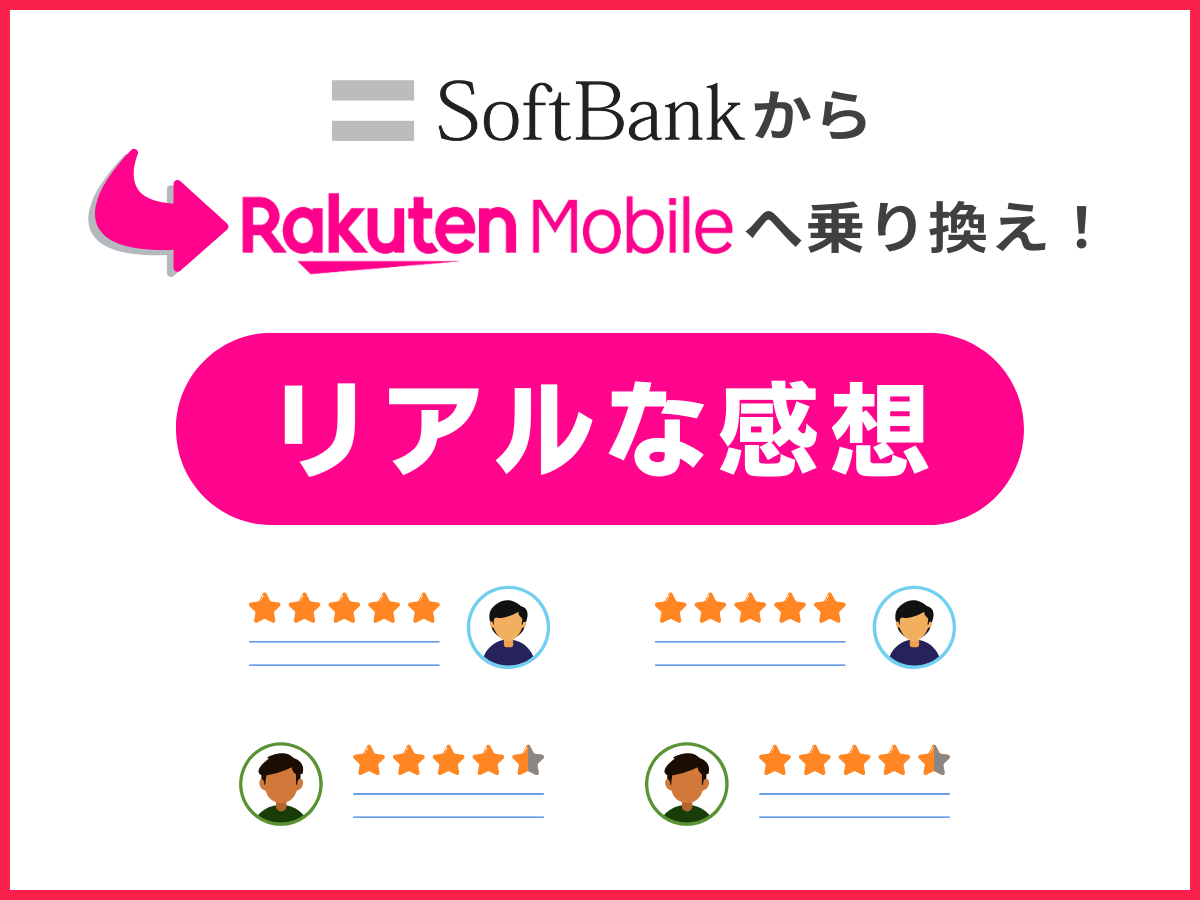
独自アンケートにて「ソフトバンクから楽天モバイルへ乗り換え」について、リアルな感想や体験談を集めました。
ぜひ乗り換えの際の参考にしてください。
長年ソフトバンクを使っていましたが、月々の料金が高くて思い切って楽天モバイルへ。
最初は通話アプリの使い方に戸惑いましたが、慣れれば問題なく、無料で使えるのが嬉しい。
乗り換えもオンラインで簡単にでき、月々の通信費が半分くらいになって大変助かっています。
ソフトバンクで使っていたiPhoneをそのまま楽天モバイルで使えたので、乗り換えはかなりスムーズでした。
楽天市場の利用頻度が高かったこともあり、ポイント還元がかなりお得になりました。
データ無制限も魅力で、リモートワーク中もストレスなしです。
ソフトバンクの契約が更新時期だったので、試しに楽天モバイルに変えてみました。
電波状況は都内なら問題なく、通話の品質も意外と良い。
ただ、建物の中では時々つながりにくいことも。
とはいえ、料金の安さを考えたら我慢できるレベルです。
乗り換えはMNPワンストップで全く手間ではありませんでした。
もともとソフトバンクユーザーでしたが、楽天モバイルのキャンペーンに惹かれて切り替え。
MNP予約番号を取得する必要がなかったので、楽天側の手続きだけですぐ終わってストレス少なめでした。
動画視聴も問題なく、スマホ代を節約できたのが嬉しい!
ソフトバンクは安心感がありましたが、年金生活になってからは負担が大きく感じていました。
楽天モバイルは通話アプリの操作が少し難しかったですが、しばらく使えば慣れました。
通信環境もまずまずで、料金が抑えられるのが何よりありがたいです。
娘に手伝ってもらいながらですが、サイトで申し込みから乗り換え完了まで数日で対応でき安心しました。
ソフトバンクから楽天モバイルへ乗り換える際によくある質問

ソフトバンクから楽天モバイルに乗り換える際によくある質問をまとめました。
詳しく見ていきましょう。
解約金はいくら?
いつ乗り換えても費用はかからないため、都合の良いタイミングで手続きすることをおすすめします。
電話番号はそのまま使える?
電話番号をそのまま使う場合は、申し込む際に必ず「他社から電話番号そのままで乗り換え(MNP)」を選択してください。
他社へ乗り換えることを「解約」と思い、ソフトバンクで解約手続きをすると電話番号は消滅してしまいます。
電話番号を引き継ぎたい方は、必ず楽天モバイルで乗り換えの手続きを進めましょう。
LINEの引き継ぎ方法は?
- 新しいスマホにLINEをインストールし起動する
- 「QRコードでログイン」をタップし「QRコードをスキャン」を選択
- 古いスマホでLINEを起動し「設定」→「かんたん引き継ぎQRコード」を選択
- 古いスマホに表示したQRコードを新しいスマホで読み取る
- 古いスマホで「次へ」をタップ
- 画面の案内に従いながらLINEの設定を続ける
「かんたん引き継ぎQRコード」を使うことで、直近14日間のトーク履歴まで自動的に引き継ぐことが可能です。
さらに古いトーク履歴を引き継ぎたい場合は、事前に古いスマホで「トーク履歴のバックアップ」をしておきましょう。
異なるOS間での引き継ぎの場合、バックアップできるトーク履歴は直近14日間のみなので注意してください。
iPhoneのクイックスタートを利用する場合は、LINEのアカウントも同時に引き継がれるので楽ですよ。
なお、ソフトバンクで使っていたスマホをそのまま使う場合は、引き継ぎの手続きをせずにLINEを使い続けられます。
楽天モバイルの初期設定
- MNP転入手続き(開通手続き)をする
- SIMカードを入れる
- APN設定をする
- データ移行をする
ソフトバンクから乗り換えた場合、まず「my楽天モバイル」のアプリから開通手続きをする必要があります。
この作業をしないと、ソフトバンクで使っていた電話番号を楽天モバイルで使えないので忘れないようにしましょう。
開通手続きをしない場合は、MNP予約番号の有効期限満了日の10時に自動的に切り替わります。
開通手続き後はSIMカードまたはeSIMの設定を行い、APN設定をして楽天モバイルのインターネット回線を使えるように準備します。
LINEの引き継ぎや写真のバックアップなど、データ移行も忘れずに行いましょう。

データ通信量を節約する裏技
自宅などに設置されているWi-Fiに接続して動画や音楽をダウンロードすれば、データ通信を使わないオフライン再生が可能です。
楽天モバイルに高速通信の切替機能がない(※)ため、動画やゲームではWi-Fiを使うなど用途に合わせて通信方法を変えることが大切です。
※海外ローミングではデータ高速モードの切り替えができます。
まとめ:ソフトバンクから楽天モバイルにはMNPワンストップで簡単に乗り換えが可能

この記事では、ソフトバンクから楽天モバイルへ乗り換えるメリット・デメリットや手続きの手順について解説しました。
- 楽天モバイルに乗り換えると月額料金を安く抑えられる
- 通信速度や繋がりやすさはソフトバンクの方が優秀
- 対応エリア拡大など今後さらに使いやすくなる可能性あり
- MNPワンストップなら予約番号発行不要で手続きできる
- 乗り換えるなら月末やお得なキャンペーン実施期間中がおすすめ
ソフトバンクから楽天モバイルへ乗り換えると、料金を半額以下まで抑えられるのが魅力です。
速度や繋がりやすさはソフトバンクの方が優れていますが、今後も楽天モバイルはプラチナバンド対応エリア拡大など通信面で改善していくでしょう。
MNPワンストップを使えば予約番号発行不要でスムーズに手続きできるので、ぜひオンラインからの申し込みをおすすめします。
ソフトバンクの月額料金は日割り計算されないため、乗り換えるなら月末を狙うと良いでしょう。
楽天モバイルではSIMのみで14,000ポイント還元などお得なキャンペーンも多数実施しているので、ぜひチェックしてみてください。